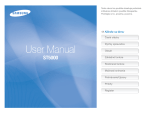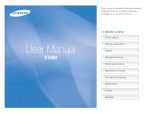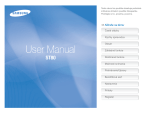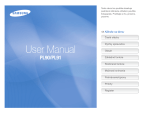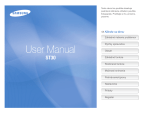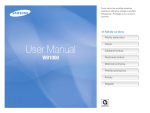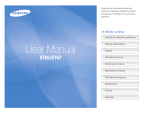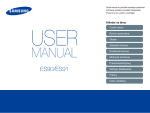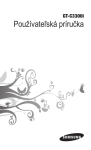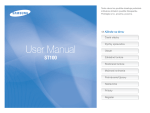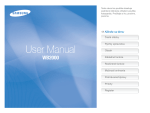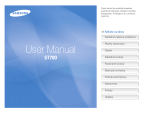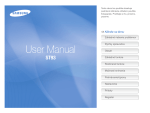Download Samsung ST550 Užívateľská príručka
Transcript
Tento návod na použitie obsahuje podrobné inštrukcie ohľadom použitia fotoaparátu. Prečítajte si ho, prosíme, pozorne. Ä Kliknite na tému Časté otázky Rýchly sprievodca User Manual ST550/ST560 Obsah Základné funkcie Rozšírené funkcie Možnosti snímania Prehrávanie/Úpravy Prílohy Register Informácie ohľadom bezpečnosti a ochrany zdravia Vždy konajte podľa uvedených upozornení a tipov ohľadom použitia prístroja, zabránite vzniku nebezpečných situácií a maximálne využijete fotoaparát. Chráňte zrak objektu Varovanie – situácie, kedy môže dôjsť k zraneniu vás či ďalších osôb Nepoužívajte blesk v blízkosti (menej než 1 m) ľudí či zvierat. Použitie blesku v blízkosti očí vami snímaného objektu môže spôsobiť jeho dočasné alebo trvalé poškodenie zraku. Pozor – situácie, kedy môže dôjsť k poškodeniu fotoaparátu či ďalších zariadení S batériami a nabíjačkou zaobchádzajte správne Poznámka – poznámky, tipy pre použitie alebo ďalšie informácie ● Používajte iba batérie a nabíjačky schválené spoločnosťou Samsung. Nekompatibilné batérie a nabíjačky môžu spôsobiť zranenia alebo poškodiť fotoaparát. ● Batérie nikdy nevhadzujte do ohňa. Pri likvidácii starých batérií postupujte podľa miestnych predpisov. ● Batérie ani fotoaparát nestavajte do blízkosti či dovnútra zdrojov tepla, ako sú mikrovlnné či iné rúry a ohrievače. Batérie môžu pri zahriatí vybuchnúť. ● Batériu nevystavujte nadmernému teplu, aké predstavuje napr. slnečné žiarenie, oheň a pod. Bezpečnostné varovania Nepoužívajte fotoaparát v blízkosti horľavých alebo výbušných plynov či kvapalín Nepoužívajte fotoaparát v blízkosti palív, horľavín ani chemikálií. Neukladajte ani neprenášajte horľavé kvapaliny, plyny či výbušniny v rovnakom priestore s fotoaparátom a jeho príslušenstvom. Bezpečnostné upozornenia Prístroj udržujte mimo dosahu malých detí a zvierat Fotoaparát noste opatrne a dávajte naň pozor Fotoaparát a všetko príslušenstvo udržujte mimo dosahu malých detí a zvierat. Môže dôjsť k zraneniu alebo vdýchnutiu malých častí. Pohyblivé diely a príslušenstvo môžu znamenať fyzické ohrozenie. ● Fotoaparát nenamáčajte a nenechajte zvlhnúť – kvapaliny môžu spôsobiť vážne poškodenie. Nedotýkajte sa prístroja mokrými rukami. Poškodenie prístroja kvapalinou vedie k strate záruky. 1 Informácie ohľadom bezpečnosti a ochrany zdravia ● Nevystavujte fotoaparát na dlhší čas priamemu slnku ani vysokým teplotám. Dlhšie vystavenie fotoaparátu slnečnému svetlu alebo vysokým teplotám vedie k poškodeniu vnútorných súčastí fotoaparátu. ● Neukladajte fotoaparát do miest prašných, vlhkých, znečistených alebo nedostatočne vetraných, hrozí poškodenie pohyblivých dielov alebo vnútorných súčastí. ● Ak prístroj ukladáte na dlhší čas, vyberte z neho batériu. Batérie ponechané v prístroji môžu po čase vytiecť alebo skorodovať a poškodiť fotoaparát. ● Pri použití na plážach alebo na iných prašných a vlhkých miestach chráňte prístroj pred pieskom a vlhkosťou. ● Optiku a zobrazovač chráňte pred pádmi, nárazmi, hrubým zaobchádzaním a silnými otrasmi, hrozí vážne poškodenie. ● Pri pripájaní káblov či napájačov a práci s kartou či batériou konajte opatrne. Použitie sily na zástrčky, použitie nevhodných káblov a nesprávna inštalácia batérie či karty vedie k poškodeniu zásuviek, prístroja a príslušenstva. ● Nevkladajte cudzie predmety do žiadneho z otvorov či zásuviek fotoaparátu. Tieto poškodenia, spôsobené nesprávnym použitím, nie sú kryté zárukou. Chráňte pred poškodením batérie, nabíjačku a pamäťové karty ● Nevystavujte batérie ani pamäťové karty nízkym ani vysokým teplotám (pod 0 °C alebo nad 40 °C). Extrémne teploty znižujú kapacitu batérií a môžu spôsobiť nefunkčnosť pamäťových kariet. ● Batérie chráňte pred stykom s vodivými predmetmi, môžu spôsobiť skrat + a – kontaktu batérie, čo vedie k jej dočasnému alebo trvalému poškodeniu. ● Pamäťové karty chráňte pred stykom s kvapalinami, špinou a cudzími predmetmi a látkami. Ak dôjde k ich znečisteniu, očistite kartu mäkkou handričkou pred vložením do fotoaparátu. ● Nedovoľte, aby so slotom pre pamäťovú kartu prišli do styku kvapaliny, špina alebo cudzie látky. Mohlo by to byť príčinou zlyhania fotoaparátu. ● Pri vkladaní a vyberaní karty fotoaparát vypnite. ● Karty nevystavujte pádom, úderom ani silnému tlaku. ● Nepoužívajte karty sformátované v iných prístrojoch alebo v počítači. Sformátujte ich znovu v tomto fotoaparáte. ● Nepoužívajte poškodené nabíjačky, batérie ani karty. 2 Informácie ohľadom bezpečnosti a ochrany zdravia Zaistenie maximálneho výkonu batérií a nabíjačky Používajte iba príslušenstvo schválené spoločnosťou Samsung ● Prebíjanie batérií skracuje ich životnosť. Po nabití batérie odpojte kábel od fotoaparátu. ● Nepoužívané batérie sa samovoľne vybíjajú a po dlhšom čase sa musia pred použitím nabiť. ● Nepoužívanú nabíjačku odpojte od siete. ● Batérie používajte iba na stanovený účel. Použitie nekompatibilného príslušenstva môže spôsobiť poškodenie fotoaparátu, zranenie alebo stratu záruky. Chráňte objektív fotoaparátu ● Objektívom nemierte proti slnku, môže dôjsť k strate citlivosti snímača na farby alebo jeho zničeniu. ● Chráňte objektív pred odtlačkami prstov a prachom. Optiku čistite mäkkou, čistou handričkou, ktorá nezanecháva vlákna. Buďte opatrní pri použití fotoaparátu vo vlhkom prostredí Pri prechode fotoaparátu zo studeného do teplého prostredia sa na prístroji aj na jemných vnútorných štruktúrach zrazí vlhkosť. V takom prípade pred použitím prístroja vyčkajte najmenej 1 hodinu do vyparenia vlhkosti. Dôležité informácie ohľadom použitia Pred použitím fotoaparát vyskúšajte Opravy zverte iba kvalifikovanej osobe. Výrobca nenesie žiadnu zodpovednosť za stratené dáta ani škody spôsobené nefunkčnosťou prístroja alebo jeho nesprávnym použitím. Nenechávajte prístroj opravovať osobe nekvalifikovanej ani sa o opravu nepokúšajte sami. Akékoľvek poškodenie spôsobené nekvalifikovaným zásahom nie je kryté zárukou. 3 Usporiadanie návodu na použitie Základné funkcie Informácia o autorských právach 11 Tu nájdete popis fotoaparátu, ikon a základných funkcií snímania. ● Microsoft Windows a logo Windows sú registrovanými obchodnými známkami spoločnosti Microsoft Corporation. ● Mac je registrovanou obchodnou známkou spoločnosti Apple Corporation. ● HDMI, logo HDMI a pojem „High Definition Multimedia Interface“ sú obchodné známky alebo registrované obchodné známky spoločnosti HDMI Licensing LLC. Rozšírené funkcie 29 Tu sa dozviete, ako fotografovať s rôznymi režimami a ako nahrávať videá alebo hlasové poznámky. Možnosti snímania 39 Tu sa dozviete viac o možnostiach nastavenia v režime snímania. Prehrávanie/Úpravy ● V rámci zlepšenia výrobku môžu byť parametre fotoaparátu alebo obsah tohto návodu zmenené bez predchádzajúceho upozornenia. ● Informácie o licencii otvoreného zdrojového kódu nájdete v súboru „OpenSourceInfo.pdf“, ktorý sa nachádza na dodanom CD-ROM-e. 61 Tu sa dozviete viac o prehrávaní snímok, videí a hlasových poznámok a o úprave snímok a videí. Naučíte sa taktiež pripojiť fotoaparát k fototlačiarni a ku klasickému televízoru alebo HDTV. Prílohy Tu nájdete nastavenia, chybové správy, technické údaje a tipy pre údržbu. 4 88 Označenia použité v návode Ikony použité v návode Režim snímania Označenie Smart Auto (Inteligentná automatika) S Ikona Ďalšie informácie Auto (Automatika) a Bezpečnostné a ďalšie upozornenia Program p Scene (Scéna) s DUAL IS d Movie (Video) v [ ] Tlačidlá fotoaparátu, napr.: [Spúšť] (označuje tlačidlo spúšte) ( ) Číslo strany s príslušnou informáciou Poradie možností alebo ponúk, ktoré je nutné postupne (hovorí, zvoliť pre dokončenie kroku, napr.: Zvoľte > ) aby ste zvolili > a následne * Poznámka Ikony režimu snímania Tieto ikony označujú, že funkcia je dostupná v zodpovedajúcom režime. Režim s nemusí podporovať funkcie vo všetkých scénických režimoch. Funkcia Skratky použité v návode napr.: Dostupné v režimoch Program, DUAL IS a Movie (Video) 5 Skratka Definícia ACB Auto Contrast Balance (Automatické vyváženie kontrastu ) AEB Auto Exposure Bracket (Automatická séria so zmenou expozície) AF Auto Focus (Automatické ostrenie) DIS Digital Image Stabilisation (Digitálna stabilizácia obrazu) DPOF Digital Print Order Format (Formát pre objednávanie tlače fotografií) EV Exposure Value (Hodnota expozícia) OIS Optical Image Stabilisation (Optická stabilizácia obrazu) WB White Balance (Vyváženie bielej) Výrazy použité v návode Použitie tlačidla spúšte Expozícia (jas) ● Polovičné stlačenie [Spúšť]: stlačte spúšť do polovice zdvihu ● Stlačenie [Spúšť]: úplné stlačenie tlačidla spúšte Množstvo svetla, ktoré prejde do fotoaparátu, sa označuje ako expozícia. Expozíciu môžete ovplyvniť zmenou expozičného času, clony a citlivosti ISO. Zmena expozície vedie k tmavším alebo svetlejším snímkam. Polovičné stlačenie [Spúšť] Normálna expozícia Stlačenie [Spúšť] Objekt, pozadie a kompozícia ● Objekt: hlavný objekt scény, napr. osoba, zviera alebo zátišie ● Pozadie: predmety obklopujúce objekt ● Kompozícia: kombinácia objektu a pozadia Objekt Kompozícia Pozadie 6 Preexpozícia (príliš svetlé) Časté otázky Tu nájdete odpovede na najčastejšie otázky. Väčšinu ťažkostí môžete jednoducho vyriešiť nastavením možností snímania. Oči objektu sa javia červené. Je to spôsobené odrazom svetla blesku od sietnice oka. Red-eye (Červené oči) alebo Red-eye Fix (Redukcia červ. očí). (str. 44) ● Nastavte blesk na Red-eye Fix (Redukcia červ. očí) v ponuke úprav. (str. 76) ● Ak už bola snímka vytvorená, zvoľte Na snímkach sú prachové stopy. Prachové častice vo vzduchu sú zvýraznené pri použití blesku. ● Vypnite blesk alebo nefotografujte v prašnom prostredí. ● Nastavte citlivosť ISO. (str. 45) Snímky nie sú ostré. Môže to byť spôsobené fotografovaním v šere alebo nesprávnym držaním prístroja. ● Použite režim d. (str. 35) ● Stlačením [Spúšť] do polovice sa uistite, že je na objekt zaostrené. (str. 27) Snímky sú neostré pri nočnom snímaní. Fotoaparát sa pokúša využiť zvyšky svetla a expozičný čas sa predlžuje. To zvyšuje požiadavky na stabilitu fotoaparátu a môže viesť k roztraseniu snímky. ● Zapnite blesk. (str. 44) Night (Noc) v režime s. (str. 34) ● Zvoľte ● Nastavte citlivosť ISO. (str. 45) ● Na stabilné upevnenie fotoaparátu použite statív. V protisvetle vychádzajú objekty príliš tmavé. Ak je za objektom silný svetelný zdroj alebo je v scéne veľký kontrast medzi svetlými a tmavými oblasťami, objekt vyjde na snímke tmavý. ● Nefotografujte proti slnku. Backlight (Protisvetlo) v režime s. (str. 31) ● Zvoľte ● Nastavte blesk na Fill in (Vyrovnávací). (str. 44) ● Nastavte automatické vyváženie kontrastu (ACB). (str. 54) ● Nastavte expozíciu. (str. 53) Spot (Bodové), ak je objekt v strede rámčeka. (str. 55) ● Nastavte meranie na 7 Rýchly sprievodca Fotografovanie osôb ● Režim s > Beauty Shot (Snímka s retušou), Portrait (Portrét), Children (Deti) f 31 ● Red-eye (Červené oči), Red-eye Fix (Redukcia červ. očí) (pre potlačenie vzniku alebo opravu javu) f 44 ● Face Detection (Rozpoznanie tváre) f 49 Fotografovanie v noci alebo v šere ● Režim s > Night (Noc), Dawn (Úsvit), Fireworks (Ohňostroj) f 31 ● Nastavenie blesku f 44 ● Citlivosť ISO (nastavenie citlivosti na svetlo) f 45 Vytváranie akčných snímok ● Continuous (Sekvenčné), Motion Capture (Veľmi vysoká rýchlosť) f 58 Fotografovanie textu, hmyzu alebo kvetín Nastavenie expozície (jasu) ● Citlivosť ISO (nastavenie citlivosti na svetlo) f 45 ● EV (nastavenie expozícia) f 53 ● ACB (kompenzácia jasu objektu proti svetlému pozadiu) f 54 ● Metering (Meranie) f 55 ● AEB (vytvorenie troch snímok rovnakej scény s rôznou expozíciou) f 58 Použitie rôznych efektov ● Fotografické štýly (aplikácia tónov) f 59 ● Nastavenie snímky (nastavenie sýtosti, ostrosti a kontrastu) f 60 Obmedzenie otrasov fotoaparátu ● Optická stabilizácia obrazu (OIS) f 26 ● Režim d f 35 ● Režim s > Close Up (Detail), Text f 31 ● Macro (Makro), Auto Macro (Autom. makro), Super Macro (Super makro) (pre snímky z blízkosti) f 46 ● White Balance (Vyváženie bielej) (pre zmenu farebného podania) f 56 8 ● Zobrazenie súborov podľa kategórií v Inteligentnom albume f 65 ● Zmazanie všetkých súborov z pamäťovej karty f 67 ● Zobrazenie prezentácie snímok f 69 ● Zobrazenie súborov na TV alebo HDTV f 78 ● Pripojenie fotoaparátu k počítaču f 80 ● Nastavenie zvuku a hlasitosti f 90 ● Nastavenie jazyka displeja f 90 ● Nastavenie jasu displeja f 90 ● Nastavenie dátumu a času f 91 ● Formátovanie pamäťovej karty f 91 ● Riešenie ťažkostí f 99 Obsah Použitie režimu Dual IS ............................................................ 35 Použitie režimu Program .......................................................... 35 Vytvorenie autoportrétu ............................................................ 36 Záznam videa ........................................................................... 36 Záznam hlasových poznámok ................................................. 38 Záznam hlasových poznámok .................................................. 38 Pridanie hlasovej poznámky k snímke ..................................... 38 Základné funkcie ........................................................................... 11 Vybalenie .................................................................................. 12 Usporiadanie fotoaparátu ......................................................... 13 Ikony ......................................................................................... 15 Vloženie batérie a pamäťovej karty ......................................... 16 Nabíjanie batérie a zapnutie fotoaparátu ................................. 17 Nabíjanie batérie ...................................................................... 17 Zapnutie fotoaparátu ................................................................ 17 Vykonanie úvodného nastavenia ............................................. 18 Používanie dotykového displeja .............................................. 19 Voľba režimu snímania ............................................................ 20 Voľba režimu snímania pomocou rozpoznania pohybu ............ 21 Nastavenie oboch displejov a zvuku ....................................... 22 Nastavenie predného displeja .................................................. 22 Nastavenie typu displeja pre dotykovú obrazovku ................... 23 Nastavenie vibrácie a zvuku po dotyku .................................... 23 Vytváranie snímok .................................................................... 24 Transfokácia ............................................................................. 25 Obmedzenie otrasov fotoaparátu (OIS) .................................... 26 Tipy pre vytváranie lepších snímok ......................................... 27 Možnosti snímania ....................................................................... 39 Voľba rozlíšenia a kvality ......................................................... 40 Voľba rozlíšenia ........................................................................ 40 Voľba obrazovej kvality ............................................................. 41 Použitie samospúšte ................................................................ 42 Snímanie pri zlom osvetlení ..................................................... 44 Potlačenie červených očí .......................................................... 44 Použitie blesku ......................................................................... 44 Nastavenie citlivosti ISO ........................................................... 45 Zmena zaostrenia fotoaparátu ................................................. 46 Použitie makra .......................................................................... 46 Použitie automatického ostrenia ............................................... 46 Použitie inteligentného dotykového ostrenia ............................ 47 Fotografovanie jedným dotykom .............................................. 48 Nastavenie oblasti ostrenia ...................................................... 48 Použitie rozpoznania tváre ....................................................... 49 Rozpoznanie tvárí ..................................................................... 49 Vytvorenie snímky úsmevu ....................................................... 50 Detekcia zatvorených očí (žmurknutia) .................................... 50 Použitie inteligentného rozpoznania tváre ................................ 51 Registrácia tváre medzi obľúbené (Moja hviezda) ................... 52 Rozšírené funkcie ......................................................................... 29 Režimy snímania ..................................................................... 30 Použitie režimu Inteligentná automatika (Smart Auto) .............. 30 Použitie režimu Scéna (Scene) ................................................ 31 Používanie režimu Snímka s retušou (Beauty Shot) ................ 32 Používanie režimu Snímka podľa vzoru (Frame Guide) .......... 33 Použitie režimu Deti (Children) ................................................. 33 Nastavenie expozície v režime Noc (Night) .............................. 34 9 Obsah Prenos súborov do počítača (vo Windows) ............................. 80 Prenos súborov pomocou aplikácie Intelli-studio ..................... 81 Prenos súborov pripojením fotoaparátu ako vymeniteľného disku ......................................................................................... 83 Odpojenie fotoaparátu (pre Windows XP) ................................ 84 Prenos súborov do počítača (pre Mac) ................................... 85 Tlač snímok pomocou fototlačiarne (PictBridge) ..................... 86 Nastavenie jasu a farieb .......................................................... 53 Ručné nastavenie expozície (EV) ............................................ 53 Kompenzácia protisvetla (ACB) ................................................ 54 Zmena možností merania ......................................................... 55 Voľba svetelného zdroja (vyváženie bielej) .............................. 56 Použitie režimov série .............................................................. 58 Zlepšenie snímok ..................................................................... 59 Použitie fotografických štýlov ................................................... 59 Definícia vlastného RGB tónu .................................................. 59 Nastavenie fotografie ................................................................ 60 Prílohy ............................................................................................. 88 Ponuka nastavení .................................................................... 89 Otvorenie ponuky nastavení ..................................................... 89 Nastavenia zvuku ..................................................................... 90 Nastavenia displeja .................................................................. 90 Nastavenia fotoaparátu ............................................................ 91 Chybové hlásenia .................................................................... 94 Údržba fotoaparátu .................................................................. 95 Čistenie fotoaparátu ................................................................. 95 Pamäťové karty ........................................................................ 96 Batéria ...................................................................................... 97 Skôr, než sa obrátite na servis ................................................. 99 Technické údaje fotoaparátu .................................................. 102 Register .................................................................................. 106 Prehrávanie/Úpravy ..................................................................... 61 Prehrávanie .............................................................................. 62 Spustenie režimu prehrávania .................................................. 62 Zobrazenie snímok ................................................................... 68 Prehrávanie videa ..................................................................... 70 Prehranie hlasovej poznámky .................................................. 71 Úprava snímky ......................................................................... 73 Otočenie snímky ....................................................................... 73 Zmena rozlíšenia snímok ......................................................... 73 Úpravy farieb ............................................................................ 74 Definícia vlastného RGB tónu .................................................. 74 Použitie zvláštnych efektov ...................................................... 75 Oprava nesprávnej expozície ................................................... 75 Úpravy snímok portrétov .......................................................... 76 Vytvorenie tlačovej objednávky (DPOF) ................................... 77 Zobrazenie súborov na TV alebo HDTV .................................. 78 10 Základné funkcie Tu nájdete popis fotoaparátu, ikon a základných funkcií snímania. Vybalenie ................................................................ 12 Nastavenie oboch displejov a zvuku .................. 22 Usporiadanie fotoaparátu ..................................... 13 Nastavenie predného displeja .............................. 22 Ikony ........................................................................ 15 Nastavenie typu displeja pre dotykovú Vloženie batérie a pamäťovej karty .................... 16 Nabíjanie batérie a zapnutie fotoaparátu ........... 17 Nabíjanie batérie ................................................... 17 Zapnutie fotoaparátu ............................................. 17 Vykonanie úvodného nastavenia ........................ 18 Používanie dotykového displeja .......................... 19 Voľba režimu snímania ......................................... 20 Voľba režimu snímania pomocou rozpoznania pohybu ................................................................... 21 obrazovku .............................................................. 23 Nastavenie vibrácie a zvuku po dotyku ................ 23 Vytváranie snímok ................................................. 24 Transfokácia .......................................................... 25 Obmedzenie otrasov fotoaparátu (OIS) ................ 26 Tipy pre vytváranie lepších snímok .................... 27 Vybalenie Skontrolujte, či balenie obsahuje tieto položky. Akumulátorová batéria Fotoaparát Sieťový zdroj/ kábel USB Disk CD-ROM s návodom na použitie Návod pre rýchle spustenie Popruh Vyobrazenia sa môžu líšiť od skutočného vyhotovenia. Voliteľné príslušenstvo Predáva sa v súprave Obal fotoaparátu Pamäťová karta (microSDTM) Kábel HDMI/ adaptér HDMI Kábel A/V Základné funkcie 12 Diaľkový ovládač Usporiadanie fotoaparátu Než začnete prístroj používať, oboznámte sa s jeho prvkami a funkciami. Tlačidlo spúšte Vypínač Blesk Kontrolka AF-assist/ samospúšte Predný displej Objektív Reproduktor Kryt priestoru batérie Vložte pamäťovú kartu a batériu. Závit statívu Zásuvky USB, A/V a HDMI Je možné pripojiť kábel USB, kábel AV kábel alebo adaptér HDMI Základné funkcie 13 Usporiadanie fotoaparátu Stavová kontrolka ●● Bliká: Pri ukladaní snímok alebo videa, čítaní obsahu počítačom alebo tlačiarňou alebo pri nezaostrení ●● Stále svieti: Pri pripojení k počítaču alebo pri zaostrení Mikrofón Tlačidlo transfokátora ●● Zväčšenie a zmenšenie ●● Zväčšenie časti snímky alebo zobrazenie súborov ako miniatúr 1 2 Hlavný displej* * V tomto návode ďalej „Dotyková obrazovka“ Tlačidlo prehrávania Základné funkcie 14 Ikony Zobrazené ikony sa menia podľa zvoleného režimu alebo nastavenia. Ikona A Popis Ikona Fotografické štýly Počet zostávajúcich snímok Zostávajúci záznamový čas Vnútorná pamäť l ●● ●● ●● A. Stavové ikony Ikona p Popis : Plne nabité : Čiastočne nabité : Nutné nabiť Hlasová poznámka Rámček automatického ostrenia Clona a expozičný čas Otrasy fotoaparátu Rozlíšenie fotografie Nastavenie možnosti 1 (z 3) Rozlíšenie videa Meranie Aktuálny dátum a čas Optická stabilizácia obrazu (OIS) Mriežka Rýchlosť záznamu Hodnota expozície Citlivosť ISO Vyváženie bielej Rozpoznanie tváre Režim Séria Nastavenie obrazu (ostrosť, kontrast, sýtosť) Možnosti nastavenia obrazu ●● : Hodnota expozície Pomer zväčšenia Režim snímania B. Ikony možností (dotykové) Ikona Popis Možnosti blesku Možnosti automatického ostrenia Možnosti časovača Typ displeja Základné funkcie ●● : Rozpoznanie pohybu ●● M: Možnosti snímania a ponuka nastavení Pamäťová karta vložená B Popis Displej uzamknutý 15 f ●● ●● ●● ●● ●● ●● ●● ●● ●● ●● ●● ●● ●● ●● ●● ●● ●● : Vyváženie bielej : Citlivosť ISO : Tón tváre : Retuš tváre : Možnosti oblasti ostrenia : Možnosti rozpoznania tváre : Rozlíšenie fotografie : Rozlíšenie videa : Kvalita fotografií : Rýchlosť záznamu : Expozícia s ACB : Možnosti merania : Typ série : Fotografické štýly : Nastavenie obrazu (ostrosť, kontrast, sýtosť) : Dlhá uzávierka : Optická stabilizácia obrazu (OIS) ●● : Záznam zvuku ●● <>: Ďalší riadok možností Vloženie batérie a pamäťovej karty Nasleduje postup vloženia batérie a voliteľnej pamäťovej karty microSD™ do fotoaparátu. Vybratie batérie a pamäťovej karty Zatlačte jemne na kartu, až sa vysunie z fotoaparátu, a potom ju vytiahnite zo štrbiny. Pamäťová karta Kartu vložte tak, aby zlatené kontakty smerovali nahor. Poistka batérie Stlačením poistky uvoľnite batériu Batéria Batériu vložte logom Samsung smerom nahor. Zabudovanú pamäť môžete použiť na dočasné ukladanie v čase, kedy nie je vložená pamäťová karta. Základné funkcie 16 Nabíjanie batérie a zapnutie fotoaparátu Nabíjanie batérie Zapnutie fotoaparátu Pred použitím fotoaparátu zabezpečte nabitie batérie. Pripojte kábel USB k sieťovému zdroju a druhý koniec kábla s kontrolkou pripojte k fotoaparátu. Stlačením [POWER] zapnite alebo vypnite fotoaparát. ● Pri prvom zapnutí fotoaparátu sa objaví obrazovka úvodného nastavenia. (str. 18) Zapnutie fotoaparátu v režime prehrávania Stlačte [P]. Fotoaparát sa priamo zapne do režimu prehrávania. Kontrolka ● Červená: nabíjanie ● Zelená: plne nabité Stlačením a pridržaním [P] stlmíte zvuky fotoaparátu. Základné funkcie 17 Vykonanie úvodného nastavenia Obrazovka úvodného nastavenia umožňuje konfigurovať základné nastavenia fotoaparátu. 1 2 3 4 Zvoľte možnosť Language (Jazyk). 5 6 Zvoľte Date & Time (Dátum a čas). 7 Zvolením Nastavte dátum a čas, určte formát dátumu a zvoľte Zvoľte jazyk Zvoľte možnosť Time Zone (Časové pásmo). Zvoľte časové pásmo a následne . ● Ak chcete nastaviť prechod na letný čas, zvoľte . Základné funkcie 18 prepnite do režimu snímania. . Používanie dotykového displeja Tu sa dozviete viac o základnom ovládaní dotykového displeja. Dotykový displej pracuje najlepšie pri ovládaní mäkkou časťou prsta. Nepoužívajte žiadne ostré ani tvrdé predmety, ako sú ceruzky a pod. Môže dôjsť k poškodeniu displeja. Ťahanie Ťahaním doľava alebo doprava sa posuniete vodorovne. ● Pri dotyku alebo ťahaní po displeji dôjde k zmene farby. To je vlastnosť displeja, nejde o poruchu. Tento jav obmedzíte ľahkými dotykmi. ● Dotykový displej nemusí rozpoznať správne dotyk, ak: - sa súčasne dotknete na viacerých miestach, - používate displej vo vlhkom prostredí, - používate ochrannú fóliu na LCD displej, príp. iné príslušenstvo displeja. ● Ak v priebehu pár sekúnd nevykonáte žiadnu operáciu, obrazovka stmavne, aby šetrila batériu. Dotknutie Dotknutím ikony otvoríte ponuku alebo zvolíte možnosť. EV -2 -1 0 +1 +2 Použitie gest Určité funkcie môžete ovládať kreslením obrazcov na dotykový displej. Gesto Popis Vodorovná čiara doprava alebo doľava zobrazí ďalší resp. predchádzajúci súbor. Nakreslením X snímku vymažete. Nakreslením kolieska otočíte snímku. Nakreslením diagonály presuniete zväčšenú snímku. Základné funkcie 19 Voľba režimu snímania Tu je popísaná voľba režimu snímania. Tento fotoaparát poskytuje pre snímanie rôzne režimy. 1 2 Zvoľte ikonu režimu. Režim Zvoľte režim. Základné funkcie 20 Popis S Smart Auto (Inteligentná automatika): Vytvorenie snímky v scénickom režime, ktorý fotoaparát sám určil. (str. 30) a Auto (Automatika): Jednoduché a rýchle vytvorenie snímok s minimom nastavení. (str. 24) p Program: Vytvorenie snímok s nastavením možností. (str. 35) s Scene (Scéna): Vytvorenie snímky s prednastavenými možnosťami pre určitý typ scény. (str. 31) d DUAL IS: Vytvorenie snímky s nastavením pre potlačenie otrasov fotoaparátu. (str. 35) v Movie (Video): Záznam videa. (str. 36) Voľba režimu snímania Voľba režimu snímania pomocou rozpoznania pohybu Fotoaparát využíva zabudovaný snímač pohybu, ktorý umožňuje rýchle prepnutie režimu snímania nakláňaním fotoaparátu. V režime snímania nakloňte fotoaparát pri dotyku a pridržaní . Otvorenie režimu Movie (Video) (str. 36) Otvorenie režimu Smart Auto (Inteligentná automatika) (str. 30) Rozpoznanie pohybu nemusí správne fungovať, ak držíte fotoaparát vodorovne a naplocho – pozri obrázok nižšie. Otvorenie režimu Program (str. 35) Základné funkcie 21 Nastavenie oboch displejov a zvuku Naučíte sa meniť základné nastavenia predného displeja a dotykovej obrazovky podľa svojho priania. Nastavenie predného displeja Predný displej použite na zobrazenie možností snímania, ako makra alebo možností blesku. Môžete ho taktiež použiť na podanie správy objektu snímania. 1 V režime snímania zvoľte (Predný displej). 2 Zvoľte možnosť. Front Display Možnosť → Front Display ●● Ak zvolením On (Zapnuté) aktivujete predný displej, dotykový displej sa automaticky uzamkne. Ak ho chcete odomknúť, stlačte a podržte , pokým sa nepresunie do . ●● Fotoaparát si po vypnutí nastavenie možnosti nezapamätá. Nastavte možnosti predného displeja po zapnutí fotoaparátu. ●● Ak je fotoaparát vystavený silnému nárazu, predný displej sa môže zapnúť či vypnúť. ●● Predný displej nepracuje v režimoch v a a pri pripojení fotoaparátu k TV. ●● Keď nastavíte možnosti predného displeja alebo samospúšte, predný displej zostane aktívny. ●● Po dotyku displeja alebo nastavení možností predného displeja alebo samospúšte sa dátum a čas nebudú zobrazovať. ●● Predný displej vám umožní pohodlné vytváranie snímok, ak: ●● vytvárate autoportrét (str. 36) ●● používate možnosti samospúšte (str. 42) ●● fotografujete deti (str. 33) ●● Počas používania tlačidiel fotoaparátu alebo dotykových ikon nebude predný displej aktívny. ●● Predný displej nemusí byť jasne viditeľný pri používaní fotoaparátu v jasnom svetle alebo slnečnom prostredí. Main Display Popis Off (Vypnuté): Potlačenie zobrazenia informácií o uzávierke alebo funkciách. On (Zapnuté): Aktivácia predného displeja. Function Info (Informácie o funkcii): Zobrazenie možností blesku a makra. Shutter Info (Informácie o uzávierke): Zobrazuje sa grafika informujúca objekt, že ste polovične stlačili [Spúšť]. Základné funkcie 22 Nastavenie oboch displejov a zvuku Nastavenie typu displeja pre dotykovú obrazovku 1 V režime snímania zvoľte Main Display (Hlavný displej). (V režime prehrávania zvoľte 2 Zvoľte možnosť. Front Display Nastavenie vibrácie a zvuku po dotyku Nastavte, či má fotoaparát vibrovať alebo vydať zvuk pri dotyku na displej. 1 2 .) V režime snímania alebo prehrávania zvoľte M. Zvoľte Main Display Haptic&Sound (Vibrácia a zvuk). Volume : Medium Haptic Strength Off Haptic&Sound Haptic Shutter Sound Sound Start Sound All 1/2 Možnosť 3 Popis Zvoľte možnosť. Možnosť Popis Basic (Základný): Zobrazí ikony bez názvu možnosti. Táto možnosť je dostupná iba v režime prehrávania. Off (Vypnuté) Fotoaparát nevibruje ani nevydáva zvuk. Haptic (Vibrácia) Fotoaparát zavibruje. Hide (Skrytý): Skryje ikony, ak nevykonáte žiadnu operáciu do 3 sekúnd (ikony opäť zobrazíte dotykom na displej). Sound (Zvuk) Fotoaparát vydá zvuk. All (Všetko) Fotoaparát vibruje a súčasne vydáva zvuk. Full (Celý): Pri voľbe ikony sa zobrazí názov možnosti. Guide Line (Vodiaca čiara): Zobrazí vodiacu mriežku. Vodiace čiary uľahčujú zarovnanie polohy fotoaparátu s líniami v obraze, ako je horizont alebo obrys budovy. Táto možnosť je dostupná iba v režime snímania. 4 Základné funkcie Zvolením 23 sa vrátite do pôvodného režimu. Vytváranie snímok Dozviete sa o základnom postupe ako rýchlo a jednoducho vytvárať snímky v režime Auto (Automatika). 1 Uistite sa, že je fotoaparát v režime a (Auto (Automatika)), východiskovom režime prístroja. 3 Stlačením [Spúšť] do polovice zaostrite. ● Zelený rámček indikuje zaostrenie na objekt. ● Ak nie, zvoľte ikonu režimu a. F3.5 1/30s 2 Nastavte objekt do rámčeka. 4 Dotlačením [Spúšť] fotografujte. Pozri tipy pre dobré snímky na str. 27. Základné funkcie 24 Vytváranie snímok Transfokácia Digitálny transfokátor Nastavením transfokátora môžete vytvárať snímky zväčšených objektov. Tento fotoaparát má 4,6× optický a 5× digitálny transfokátor. Kombinácia oboch umožní zväčšenie až 23-krát. Ak je indikátor transfokátora v digitálnom rozsahu, prístroj používa digitálne zväčšenie. Pri použití digitálneho transfokátora sa môže kvalita snímky zhoršiť. Stlačením [Transfokátora] doprava objekt zväčšíte. Stlačením [Transfokátora] doľava objekt zmenšíte. Indikátor transfokácie Pomer zväčšenia Digitálny rozsah Optický rozsah Zmenšenie Zväčšenie ● Digitálny transfokátor nie je dostupný pri použití režimov S, d, s (v niektorých scénach), v a pri použití s funkciou Face Detection (Rozpoznanie tváre). ● Pri použití digitálneho transfokátora môže uloženie snímky trvať dlhšie. Pomer zväčšenia pre videozáznamy sa líši. Základné funkcie 25 Vytváranie snímok Obmedzenie otrasov fotoaparátu (OIS) ● Funkcia OIS nemusí pracovať správne, ak: - fotoaparátom sledujete objekt, - používate digitálny transfokátor, - sú otrasy príliš silné, - je nastavený dlhý expozičný čas (napr. pri voľbe Night (Noc) v režime s), - je vybitá batéria, - snímate zblízka. ● Ak požívate funkciu OIS na statíve, môžu byť snímky naopak rozmazané pohybom snímača OIS. Pri použití statívu vypnite stabilizátor OIS. ● Ak došlo k nárazu fotoaparátu, displej bude rozmazaný. V takom prípade vypnite a opäť zapnite fotoaparát, aby sa funkcia OIS obnovila. apsv Vyrovnáva opticky otrasy fotoaparátu pri snímaní. Pred opravou Po oprave 1 V režime snímania zvoľte f > (raz alebo dvakrát) . 2 Zvoľte možnosť. Možnosť Popis Off (Vypnuté): Vypnutie funkcie OIS. On (Zapnuté): Zapnutie funkcie OIS. Základné funkcie 26 Tipy pre vytváranie lepších snímok Obmedzenie otrasov fotoaparátu Správne držanie fotoaparátu ● Nastavte možnosť optickej stabilizácie obrazu pre obmedzenie otrasov fotoaparátu optickou cestou. (str. 26) ● Zvoľte režim d pre obmedzenie otrasov opticky aj digitálne. (str. 35) Uistite sa, že nič nezakrýva objektív. Ak je zobrazené h Stlačenie spúšte do polovice F3.5 1/30s Stlačením [Spúšť] do polovice zaostrite. Ostrenie a expozícia sa nastavia automaticky. F3.5 1/30s Hodnota clony a expozičný čas sa automaticky nastavia. Rámček ostrenia ● Ak je zobrazený zeleno, dotlačením [Spúšť] fotografujte. ● Ak je zobrazený červeno, zmeňte kompozíciu a opäť stlačte [Spúšť] do polovice. Základné funkcie Otrasy fotoaparátu Pri snímaní v šere nenastavujte blesk na Slow Sync (Pomalá synchronizácia) ani na Off (Vypnuté). Uzávierka zostáva otvorená dlhšie a je náročné udržať fotoaparát v pokoji. ● Použite statív alebo nastavte blesk na Fill in (Vyrovnávací). (str. 44) ● Nastavte citlivosť ISO. (str. 45) 27 Ochrana pred rozostrením objektu Objekt je náročné zaostriť, ak: - medzi objektom a pozadím je malý kontrast - ● Pri fotografovaní za slabého svetla (odev objektu má farbu pozadia), za objektom je jasný zdroj svetla, objekt sám žiari, na objekte sú vodorovné pruhy, napr. žalúzie, objekt nie je v strede snímky. Zapnite blesk. (str. 44) ● Pri rýchlom pohybe objektu Použite sekvenčné snímanie alebo funkciu snímania veľmi vysokou rýchlosťou. (str. 58) Použitie aretácie ostrenia Stlačením [Spúšť] do polovice zaostrite. Po zaostrení môžete presunutím rámčeka zmeniť kompozíciu snímky. Ak ste pripravení, dotlačením [Spúšť] vytvorte snímku. Základné funkcie 28 Rozšírené funkcie Tu sa dozviete, ako fotografovať s rôznymi režimami a ako nahrávať videá alebo hlasové poznámky. Režimy snímania ......................................................................... 30 Použitie režimu Inteligentná automatika (Smart Auto) .............. 30 Použitie režimu Scéna (Scene) ................................................. 31 Používanie režimu Snímka s retušou (Beauty Shot) ................. 32 Používanie režimu Snímka podľa vzoru (Frame Guide) ........... 33 Použitie režimu Deti (Children) .................................................. 33 Nastavenie expozície v režime Noc (Night) ............................... 34 Použitie režimu Dual IS .............................................................. 35 Použitie režimu Program ............................................................ 35 Vytvorenie autoportrétu .............................................................. 36 Záznam videa ............................................................................. 36 Záznam hlasových poznámok .................................................. 38 Záznam hlasových poznámok ................................................... 38 Pridanie hlasovej poznámky k snímke ...................................... 38 Režimy snímania Fotografujte alebo nahrávajte videá voľbou najlepšieho režimu snímania podľa podmienok. Použitie režimu Inteligentná automatika (Smart Auto) Ikona V tomto režime fotoaparát automaticky zvolí správne nastavenia podľa typu rozpoznanej scény. Hodí sa v prípade, kedy nie ste dostatočne oboznámení s možnosťami nastavenia fotoaparátu. 1 2 Popis Zobrazuje sa pri snímaní krajiniek v noci. Dostupné pri iba vypnutom blesku. Zobrazuje sa pri snímaní portrétu v noci. Zobrazuje sa pri snímaní krajiniek v protisvetle. V režime snímania zvoľte a S. Zobrazuje sa pri snímaní portrétu v protisvetle. Nastavte objekt do rámčeka. Zobrazuje sa pri snímaní portrétu. ● Fotoaparát zvolí scénu automaticky. Zodpovedajúca ikona režimu sa zobrazí v ľavom hornom rohu obrazovky. Zobrazuje sa pri snímaní objektov zblízka. Zobrazuje sa pri snímaní textu zblízka. Zobrazuje sa pri snímaní západu slnka. Zobrazuje sa pri snímaní jasnej oblohy. Zobrazuje sa pri snímaní zalesnených oblastí. Zobrazuje sa pri snímaní farebných objektov zblízka. Zobrazuje sa pri snímaní portrétov osôb zblízka. Ikona Zobrazí sa, ak sú fotoaparát a objekt v pokoji. Popis Zobrazuje sa pri snímaní aktívne sa pohybujúcich objektov. Zobrazuje sa pri snímaní krajiniek. Zobrazuje sa pri snímaní s jasným pozadím. Rozšírené funkcie 30 Režimy snímania 3 4 2 Stlačením [Spúšť] do polovice zaostrite. Dotlačením [Spúšť] fotografujte. This mode allows you to choose an appropriate scene for a variety of situations. Scene ● Ak fotoaparát nerozpozná správny scénický režim, ikona S sa nezmení a použije sa predvolené nastavenie. ● Fotoaparát nemusí správne určiť režim portrétu ani v prípade, že je v obraze ľudská tvár, záleží na polohe a osvetlení objektu. ● Fotoaparát nemusí určiť správne scénický režim, záleží na okolnostiach, ako sú otrasy fotoaparátu, osvetlenie a vzdialenosť objektu. ● Hoci použijete statív, v závislosti od pohybu objektu nemusí byť režim detegovaný. ● Informácie ohľadom režimu Beauty Shot (Snímka s retušou) nájdete v časti „Používanie režimu Snímka s retušou (Beauty Shot)“ na strane 32. ● Informácie ohľadom režimu Frame Guide (Snímka podľa vzoru) nájdete v časti „Používanie režimu Snímka podľa vzoru (Frame Guide)“ na strane 33. ● Informácie ohľadom režimu Night (Noc) nájdete v časti „Nastavenie expozície v režime Noc (Night)“ na strane 34. ● Informácie ohľadom režimu Children (Deti) nájdete v časti „Použitie režimu Deti (Children)“ na strane 33. Použitie režimu Scéna (Scene) Vytvárajte snímky s prednastavenými možnosťami pre danú scénu. 1 Zvoľte scénu. V režime snímania zvoľte a s. 3 Objekt nastavte do rámčeka a stlačením [Spúšť] do polovice zaostrite. 4 Dotlačením [Spúšť] fotografujte. Rozšírené funkcie 31 Režimy snímania Používanie režimu Snímka s retušou (Beauty Shot) 3 V režime snímania zvoľte a s ● Voľbou vyššieho nastavenia potlačíte viac nedostatkov. Vytvárajte snímky osoby s nastavenými možnosťami pre odstránenie chýb pleti. 1 2 Pre potlačenie nedokonalostí pleti zvoľte f možnosť. . Level 2 Ak chcete, aby bola pleť objektu svetlejšia (iba tvár), zvoľte f možnosť. ● Pre zjasnenie tváre voľte vyššiu hodnotu. Level 2 4 Objekt nastavte do rámčeka a stlačením [Spúšť] do polovice zaostrite. 5 Dotlačením [Spúšť] fotografujte. Ostrenie bude nastavené na možnosť Auto Macro (Autom. makro). Rozšírené funkcie 32 Režimy snímania Používanie režimu Snímka podľa vzoru (Frame Guide) Použitie režimu Deti (Children) Môžete požiadať inú osobu o vytvorenie snímky s vami a pripraviť kompozíciu scény s využitím vzoru. Snímka podľa vzoru vám umožní ukázať inej osobe časť dopredu komponovanej scény a vytvoriť v nej snímku. 1 2 V režime snímania zvoľte a s V tomto režime môžete prilákať pozornosť detí na fotoaparát premietnutím krátkej animácie na prednom displeji. 1 . V režime snímania zvoľte a s . ● Spustí sa animácia. ● Ak je predný displej vypnutý, zapnite ho ťuknutím naň. Nastavte objekt do rámčeka a stlačte [Spúšť]. ● Vpravo a vľavo od rámčeka sa objavia priehľadné vodidlá. Cancel Frame: Back 2 3 3 4 Objekt nastavte do rámčeka a stlačte [Spúšť] do polovice. Dotlačením [Spúšť] fotografujte. Požiadajte inú osobu o vytvorenie snímky. Animácie si môžete stiahnuť z webových stránok. Viac informácii nájdete na adresách www.samsung.com alebo www.samsungcamera.com. ● Táto osoba musí podľa vodidiel nastaviť rámček na objekt a potom stlačením [Spúšť] vytvoriť snímku. Vodidlá potlačíte voľbou . Rozšírené funkcie 33 Režimy snímania 4 Nastavenie expozície v režime Noc (Night) 1 2 V režime snímania zvoľte a s Zvoľte f 3 Shutter Speed Shutter Speed Aperture . 1.0 Aperture (Clona). Aperture Shutter Speed (Expozičný čas). Zvoľte f V režime Noc môžete predĺžením expozície zachytiť krátke svetelné záblesky ako zakrivené stopy. Predĺžením expozičného času oddialite uzatvorenie uzávierky. Preexponovanie záberu potlačíte zväčšením clony. 2.0 4.0 8.0 16.0 5 6 Voľbou hodnoty nastavte expozičný čas a zvoľte 7 Dotlačením [Spúšť] fotografujte. Objekt nastavte do rámčeka a stlačením [Spúšť] do polovice zaostrite. Na stabilné upevnenie fotoaparátu použite statív. Zvoľte možnosť. Rozšírené funkcie 34 . Režimy snímania Použitie režimu Dual IS Použitie režimu Program Obmedzte vplyv otrasov fotoaparátu a vyhnite sa neostrým snímkam použitím optickej a digitálnej stabilizácie obrazu. V režime Program môžete nastaviť rôzne možnosti (okrem expozičného času a clony). 1 2 Pred opravou V režime snímania zvoľte a p. Nastavte možnosti. (Prehľad možností nájdete v kap. „Možnosti snímania“.) Po oprave 1 2 V režime snímania zvoľte a d. 3 Dotlačením [Spúšť] fotografujte. Objekt nastavte do rámčeka a stlačením [Spúšť] do polovice zaostrite. ● V tomto režime nepracuje digitálny transfokátor. ● Fotoaparát správne upraví snímku opticky iba v prípade, že použitý svetelný zdroj bol jasnejší než žiarivka. ● Ak sa objekt rýchlo pohyboval, snímka bude rozmazaná. ● Funkciu Optický stabilizátor obrazu môžete použiť na obmedzenie otrasov v rôznych režimoch snímania. (str. 26) 3 Objekt nastavte do rámčeka a stlačením [Spúšť] do polovice zaostrite. 4 Dotlačením [Spúšť] fotografujte. Rozšírené funkcie 35 Režimy snímania 4 Vytvorenie autoportrétu Fotografujte sami seba pohodlne s využitím predného displeja. 1 Stlačte [Spúšť] do polovice alebo zvoľte na dotykovej obrazovke, ak chcete vytvoriť ďalšiu snímku. V režime snímania zapnite predný displej jeho dotykom. ● Túto funkciu môžete použiť, ak je predný displej nastavený na možnosť . (str. 22) ● Pri použití tejto funkcie nie je možné nastaviť možnosti rozpoznania tváre. ● Rámček ostrenia pre rozpoznanie tvárí sa nezobrazí v režime snímania, ktorý nepodporuje rozpoznanie tváre. ● Displej môžete zapnúť alebo vypnúť dotykom naň. ● Fotoaparát automaticky rozpozná vašu tvár a indikuje ju v obraze rámčekom. ● Fotoaparát automaticky vytvorí snímku po rozpoznaní usmievajúcej sa tváre. Záznam videa Môžete zaznamenať až 20 minút videa vo vysokom rozlíšení. Video sa ukladá vo formáte H.264 (MPEG-4.AVC). 2 3 ● H.264 (MPEG-4 part10/AVC) je vysoko komprimovaný formát pre záznam videa, prijatý medzinárodnými normalizačnými organizáciami ISO/IEC a ITU-T. ● Ak je Optický stabilizátor obrazu zapnutý ( ), video sa môže zaznamenávať so zvukom činnosti OIS. Stlačením [Spúšť] do polovice zaostrite. Dotlačením [Spúšť] fotografujte. 1 Rozšírené funkcie V režime snímania zvoľte a v. 36 Režimy snímania 2 Zvoľte f sekundu). rýchlosť záznamu (počet snímok za ● So zvyšujúcim sa počtom snímok sa akcia javí prirodzenejšie, veľkosť súboru však prudko narastá. 5 6 Stlačením [Spúšť] spustite záznam. Opätovným stlačením [Spúšť] záznam zastavíte. Prerušenie záznamu Fotoaparát vám umožňuje dočasne prerušiť záznam videa. Môžete tak zaznamenať iba požadované scény ako jeden videosúbor. 30 FPS Voľbou Možnosť 3 je dostupná iba v rozlíšení videa 320 x 240. Zvoľte f > Možnosť Stop: Shutter možnosť zvuku. Popis Off (Vypnuté): Záznam videa bez zvuku. On (Zapnuté): Záznam videa so zvukom. (Pri použití transfokátora je záznam zvuku prerušený.) 4 prerušíte záznam. Zvolením Nastavte ďalšie možnosti podľa uváženia. (Prehľad možností nájdete v kap. „Možnosti snímania“.) Rozšírené funkcie 37 pokračujte. Záznam hlasových poznámok apsd Tu sa naučíte zaznamenať hlasovú poznámku, ktorú môžete kedykoľvek prehrať. Môžete tak pridať k snímke krátku poznámku vysvetľujúcu okolnosti. Najlepšiu kvalitu zvuku dosiahnete pri zázname vo vzdialenosti 40 cm od fotoaparátu. Záznam hlasových poznámok 1 V režime snímania zvoľte f > Pridanie hlasovej poznámky k snímke 1 . V režime snímania zvoľte f > 3 4 Stlačením [Spúšť] nahrávajte. ● Voľbou záznam prerušíte a voľbou ho obnovíte. ● Dostupná dĺžka záznamu sa zobrazí v hornej časti displeja. ● Môžete zaznamenať až 10 hodín zvuku. 2 3 Stlačením [Spúšť] záznam zastavíte. Zvolením . Memo Record 2 Nastavte objekt do rámčeka a vytvorte snímku. ● Poznámku môžete zaznamenať hneď po vytvorení snímky. Nahrajte krátku poznámku (max. do 10 sekúnd). ● Stlačením [Spúšť] zastavte záznam hlasovej poznámky. prepnete do režimu snímania. Rozšírené funkcie 38 Možnosti snímania Tu sa dozviete viac o možnostiach nastavenia v režime snímania. Voľba rozlíšenia a kvality ...................................... 40 Nastavenie jasu a farieb ....................................... 53 Voľba rozlíšenia ..................................................... 40 Ručné nastavenie expozície (EV) ......................... 53 Voľba obrazovej kvality ......................................... 41 Kompenzácia protisvetla (ACB) ............................ 54 Použitie samospúšte ............................................. 42 Zmena možností merania ..................................... 55 Snímanie pri zlom osvetlení ................................. 44 Voľba svetelného zdroja (vyváženie bielej) .......... 56 Potlačenie červených očí ...................................... 44 Použitie režimov série ........................................... 58 Použitie blesku ...................................................... 44 Zlepšenie snímok .................................................. 59 Nastavenie citlivosti ISO ....................................... 45 Použitie fotografických štýlov ................................ 59 Zmena zaostrenia fotoaparátu ............................ 46 Definícia vlastného RGB tónu ............................... 59 Použitie makra ...................................................... 46 Nastavenie fotografie ............................................ 60 Použitie automatického ostrenia ........................... 46 Použitie inteligentného dotykového ostrenia ........ 47 Fotografovanie jedným dotykom ........................... 48 Nastavenie oblasti ostrenia ................................... 48 Použitie rozpoznania tváre ................................... 49 Rozpoznanie tvárí ................................................. 49 Vytvorenie snímky úsmevu ................................... 50 Detekcia zatvorených očí (žmurknutia) ................ 50 Použitie inteligentného rozpoznania tváre ............ 51 Registrácia tváre medzi obľúbené (Moja hviezda) 52 Voľba rozlíšenia a kvality Tu sa naučíte nastavovať rozlíšenie a kvalitu obrazu. Voľba rozlíšenia Sapsdv Možnosť S vyšším rozlíšením sú snímka alebo video zložené z viacerých obrazových bodov a môžu byť vytlačené na väčší papier alebo premietané na väčšej obrazovke. S voľbou vyššieho rozlíšenia rastie aj veľkosť súboru. 3984 x 2656: Tlač na formát A2 v širokom pomere strán (3:2). 3840 x 2160: Tlač na formát A2 v širokom pomere strán (16:9) alebo prehrávanie na HDTV. Pri vytváraní snímok: 1 V režime snímania zvoľte f > (V niektorých režimoch zvoľte f 2 Zvoľte možnosť. Popis 4000 x 3000: Tlač na papier A1. 3264 x 2448: Tlač na papier A3. . .) 2560 x 1920: Tlač na papier A4. 2048 x 1536: Tlač na papier A5. 1920 x 1080: Tlač na formát A5 v širokom pomere strán (16:9) alebo prehrávanie na HDTV. 1024 x 768: Pripojenie k e-mailu. 3840 X 2160 Možnosti snímania 40 Voľba rozlíšenia a kvality Pri vytváraní videa: Voľba obrazovej kvality 1 2 Vytvorené snímky sú komprimované a uložené vo formáte JPEG. Vyššia kvalita snímok vyžaduje väčšie súbory. V režime v zvoľte f . Zvoľte možnosť. 1280 X 720 HQ apsd 1 V režime snímania zvoľte f > (V niektorých režimoch zvoľte f 2 Zvoľte možnosť. Fine Možnosť Popis 1280 x 720 HQ: Prehrávanie na HDTV vo vysokej kvalite. 1280 x 720: Prehrávanie na HDTV. Možnosť Popis 640 x 480: Prehrávanie na bežnom TV. Super Fine (Veľmi jemná) 320 x 240: Vystavenie na webovú stránku. Fine (Jemná) Normal (Normálna) Možnosti snímania 41 . .) Použitie samospúšte Sapsdv Naučte sa používať samospúšť pre oneskorenie vytvorenia snímky. 1 2 V režime snímania zvoľte 3 . Zvoľte možnosť. Off Možnosť Stlačením [Spúšť] spustite samospúšť. ● Kontrolka AF-assist/samospúšte bliká. Fotoaparát automaticky vytvorí snímku po stanovenom čase. ● Na prednom displeji sa spustí odpočítavanie niekoľkých posledných sekúnd. Displej zapnite alebo vypnite ťuknutím naň. Popis Off (Vypnuté): Samospúšť nie je aktívna. 10 Sec (10 s): Vytvorí snímku po 10 sekundách. 2 Sec (2 s): Vytvorí snímku po 2 sekundách. Double (Dvojitá): Vytvorí snímku po 10 sekundách a ďalšiu po 2 sekundách. 4 Motion Timer (Detekcia pohybu): Reaguje na pohyb a vytvorí snímku. (str. 43) Stlačte [Spúšť] do polovice alebo zvoľte na dotykovej obrazovke, ak chcete vytvoriť ďalšiu snímku. ● Samospúšť zrušíte zvolením jej ikony alebo stlačením [Spúšť]. ● V závislosti od zvoleného režimu rozpoznávania tváre nemusí byť samospúšť alebo niektoré jej možnosti dostupná. Možnosti sa môžu líšiť podľa zvoleného režimu snímania. Možnosti snímania 42 Použitie samospúšte Použitie samospúšte s detekciou pohybu 1 2 3 4 V režime snímania zvoľte 5 . Pózujte pre snímku tak dlho, pokým bliká kontrolka AF-assist/samospúšte. ● Tesne pred automatickým vytvorením snímky prestane kontrolka AF-assist/samospúšte blikať. Stlačte [Spúšť]. Postavte sa do vzdialenosti 3 m od fotoaparátu do 6 sekúnd od stlačenia [Spúšť]. Urobte nejaký pohyb, napr. mávajte rukami, aby sa samospúšť spustila. ● Ak vás fotoaparát rozpozná, začne kontrolka AF-assist/ samospúšte blikať rýchlo. Samospúšť s detekciou pohybu nemusí pracovať, ak: ● ste ďalej než 3 m od fotoaparátu, ● sa pohybujete málo, ● je pozadie príliš jasné. Detekčná oblasť samospúšte s detekciou pohybu Možnosti snímania 43 Snímanie pri zlom osvetlení Naučte sa fotografovať pri zlom osvetlení. Potlačenie červených očí Použitie blesku aps Pri použití blesku pri snímaní osôb v šere sa môžu oči na snímke javiť červené. Ak chcete tomu zabrániť, zvoľte Red-eye (Červené oči) alebo Red-eye Fix (Redukcia červených očí). Saps Blesk použite v prípade, že fotografujete za zlého osvetlenia alebo potrebujete viac svetla. 1 2 V režime snímania zvoľte . Zvoľte možnosť. Auto Možnosť Popis Off (Vypnuté): ● Blesk nepracuje. ● Pri nedostatku svetla sa zobrazí varovanie pred otrasmi ( ). Auto (Automatika): V režime S zvolí fotoaparát správne nastavenie blesku podľa rozpoznanej scény. Auto (Automatika): Blesk pracuje iba pri zlých svetelných podmienkach. Možnosti snímania 44 Snímanie pri zlom osvetlení Možnosť Popis Nastavenie citlivosti ISO Red-eye (Červené oči)*: ● Blesk pracuje iba pri zlých svetelných podmienkach. ● Fotoaparát obmedzí jav červených očí. Citlivosť ISO udáva citlivosť filmu na svetlo podľa organizácie International Organization for Standardisation (ISO). Čím vyššie číslo ISO zvolíte, tým bude fotoaparát citlivejší na svetlo. S vyššou citlivosťou ISO môžete vytvoriť lepšiu snímku bez použitia blesku. Fill in (Vyrovnávací): ● Blesk pracuje vždy. ● Intenzita blesku sa nastavuje automaticky. 1 2 Slow Sync (Pomalá synchronizácia): ● Po záblesku zostane uzávierka dlhšie otvorená. ● Zvoľte pre zachytenie podrobností pozadia v okolitom svetle. ● Na stabilné upevnenie fotoaparátu použite statív. V režime snímania zvoľte f . Zvoľte možnosť. ● Zvoľte a nastavte vhodnú citlivosť ISO podľa jasu objektu a pozadia. Auto Red-eye Fix (Redukcia červených očí)*: ● Blesk pracuje iba pri zlých svetelných podmienkach. ● Fotoaparát opraví červené oči pokročilou softvérovou analýzou snímky. Možnosti sa môžu líšiť podľa zvoleného režimu snímania. * Medzi dvoma zábleskami blesku je určitá odmlka. Nepohybujte sa dovtedy, než dôjde k druhému záblesku. Čím vyššie číslo ISO zvolíte, tým bude snímka obsahovať viac šumu. ● Nastavenie blesku nie je možné pri voľbe série alebo voľbe Blink Detection (Detekcia žmurknutia). ● Uistite sa, že objekt leží v odporúčanej vzdialenosti od blesku. (str. 102) ● Ak dochádza vo vašom okolí k odrazom svetla alebo je vo vzduchu prach, môžu sa v snímke objaviť svetlé stopy. Možnosti snímania p 45 Zmena zaostrenia fotoaparátu Naučíte sa zaostriť fotoaparát na objekt. Použitie makra Použitie automatického ostrenia apdv Režim makro použite na snímanie objektov zblízka, ako napr. kvetín alebo hmyzu. Pozri možnosti makra v časti „Použitie automatického ostrenia“. apdv Ak chcete vytvárať ostré snímky, zaostrite správne určením vzdialenosti prístroja od objektu. 1 2 V režime snímania zvoľte . Zvoľte možnosť. Normal (AF) Možnosť Popis Normal (AF) (Automatické): Ostrí na objekt vzdialenejší než 80 cm. Auto Macro (Autom. makro): Ostrí na objekt ďalej než 5 cm (ďalej než 50 cm pri použití transfokátora). ● Fotoaparát držte veľmi pevne, hrozí rozmazanie snímky. ● Pri vzdialenosti objektu pod 40 cm vypnite blesk. Macro (Makro): Ostrí na objekt vo vzdialenosti 5 – 80 cm (50 – 80 cm pri použití transfokátora). Super Macro (Super makro): Ostrí na objekt medzi 3 cm a 8 cm (nie je k dispozícii pri použití transfokátora). Možnosti sa môžu líšiť podľa zvoleného režimu snímania. Možnosti snímania 46 Zmena zaostrenia fotoaparátu Použitie inteligentného dotykového ostrenia ● Ak sa nedotknete displeja, rámček sa objaví v strede obrazovky. ● Sledovanie objektu môže zlyhať, keď: - je objekt príliš malý alebo sa pohybuje, - je objekt osvetlený zozadu a fotografujete v zlom svetle, - sú farby alebo vzor objektu podobné pozadiu, - sa fotoaparát príliš trasie. V týchto prípadoch sa rámček zobrazí s jednou bielou čiarou. ● Ak dôjde k zlyhaniu sledovania, vyberte objekt znovu. ● Ak fotoaparát nie je schopný zaostriť, rámček sa prepne na rámček s jednou červenou čiarou. ● Pri použití tejto funkcie nie je možné voliť rozpoznanie tváre ani fotografické štýly. apsd Smart Touch AF (Inteligentný dotykový AF) sleduje a ostrí na objekt, aj keď sa pohybujete. 1 2 V režime snímania zvoľte f . Dotknite sa objektu, ktorý chcete sledovať, v dotykovej oblasti (označená rámčekom). ● Na objekte sa zobrazí rámček ostrenia a pohybuje sa s ním po obrazovke, ako pohybujete fotoaparátom. ● Biely rámček znamená, že fotoaparát sleduje objekt. ● Zelený rámček znamená, že je objekt zaostrený po stlačení [Spúšť] do polovice. Možnosti snímania 47 Zmena zaostrenia fotoaparátu Fotografovanie jedným dotykom apsd Nastavenie oblasti ostrenia apsd Na objekt môžete ostriť a fotografovať ho dotykom prsta na obrazovku. Lepšie snímky môžete získať voľbou správnej oblasti ostrenia podľa umiestnenia objektu v scéne. 1 2 3 1 2 V režime snímania zvoľte f . Dotknutím objektu naň zaostrite. V režime snímania zvoľte f . Zvoľte možnosť. Dotykom a pridržaním prsta na objekte fotografujte. ● Držte prst, pokým sa indikátor nezaplní. Center AF Možnosť Popis Center AF (Ostrenie na stred): Ostrí na stred (vhodné pre objekty v strede poľa). Multi AF (Viacbodové ostrenie): Ostrí na jednu alebo niekoľko z deviatich oblastí. Ak používate rozpoznávanie tváre, dotknite sa a držte rozpoznanú tvár. Ak sa dotknete a podržíte inú oblasť, rámček pre rozpoznanie tvárí sa zmení na normálny rámček. One Touch Shooting (Snímanie jedným dotykom): Ostrí na objekt, ktorý určíte dotykom na displeji. Dotykom a pridržaním prsta na objekte fotografujte. Smart Touch AF (Inteligentný dotykový AF): Ostrí na a sleduje objekt, ktorý určíte dotykom na displeji. (str. 47) Možnosti sa môžu líšiť podľa zvoleného režimu snímania. Možnosti snímania 48 Použitie rozpoznania tváre apsd Pri použití tejto funkcie fotoaparát automaticky rozpozná ľudskú tvár. Pri ostrení na ľudskú tvár určí fotoaparát automaticky expozíciu. Vytvorte snímku jednoducho a rýchlo pomocou možností Blink Detection (Detekcia žmurknutia) na rozpoznanie zatvorených očí alebo Smile Shot (Úsmev) na zachytenie úsmevu. Môžete taktiež použiť možnosť Smart Face Recognition (Inteligentné rozpoznanie tváre) na zaregistrovanie tvárí a ich uprednostnenie pri zaostrovaní. ● V niektorých scénických režimoch je rozpoznanie tváre nedostupné. ● Rozpoznanie tváre nemusí pracovať, ak: - je veľká vzdialenosť medzi objektom a fotoaparátom (rámček sa pri možnostiach Smile Shot (Úsmev) a Blink Detection (Detekcia žmurknutia) zobrazí oranžovo), - je príliš málo alebo veľa svetla, - objekt nie je otočený smerom k fotoaparátu, - má objekt slnečné okuliare alebo masku, - je objekt v protisvetle alebo sú svetelné podmienky nestabilné, - sa výraz tváre objektu výrazne mení. ● Rozpoznanie tváre nie je možné pri použití fotografického štýlu. ● Pri použití funkcie rozpoznania tváre nepracuje digitálny transfokátor. ● V závislosti od zvoleného režimu rozpoznávania tváre nemusí byť samospúšť alebo niektoré jej možnosti dostupná. ● V závislosti od zvoleného režimu rozpoznania tváre nie sú niektoré možnosti série dostupné. ● Pri fotografovaní rozpoznaných tvárí sú tváre zaregistrované do zoznamu tvárí. ● V režime prehrávania môžete zobraziť registrované tváre podľa ich priority. (str. 65) Hoci boli tváre úspešne registrované, nemusia byť v režime prehrávania označené. ● Tvár rozpoznaná v režime snímania sa nemusí zobraziť na zozname tvárí alebo v inteligentnom albume. Rozpoznanie tvárí Fotoaparát automaticky rozpoznáva ľudské tváre (až 10 tvárí). V režime snímania zvoľte f . Najbližšia tvár je označená bielym rámčekom, ostatné sú označené rámčekmi sivými. Možnosti snímania ● Tvár je rozpoznaná tým skôr, čím je bližšie k fotoaparátu. ● Ak chcete zaostriť na tváre v sivých rámčekoch, dotknite sa ich. ● Pri použití režimu série sa detegované tváre nemusia zaregistrovať. 49 Použitie rozpoznania tváre Vytvorenie snímky úsmevu Detekcia zatvorených očí (žmurknutia) Fotoaparát automaticky vytvorí snímku po rozpoznaní usmievajúcej sa tváre. Ak fotoaparát rozpozná zatvorené oči, vytvorí automaticky sériu dvoch snímok. V režime snímania zvoľte f V režime snímania zvoľte f rozpozná široký úsmev. . Fotoaparát ľahšie . ● Pokým sa zobrazuje „Capturing“ (Záznam), držte fotoaparát pevne. ● Ak detekcia žmurknutia zlyhá, zobrazí sa správa „Picture taken with eyes closed“ (Snímka vytvorená so zatvorenými očami). Vytvorte novú snímku. Možnosti snímania 50 Použitie rozpoznania tváre Použitie inteligentného rozpoznania tváre ● Fotoaparát nemusí rozpoznať a registrovať tváre správne, závisí od osvetlenia, zmien pozície objektu aj od toho, či objekt nosí okuliare. ● Fotoaparát môže automaticky registrovať až 14 tvárí. Ak fotoaparát rozpozná novú tvár a je už 14 tvárí registrovaných, nahradí ňou registrovanú tvár s najnižšou prioritou. ● Fotoaparát môže rozpoznať až 10 tvárí a registrovať až 5 tvárí v jednej scéne. Fotoaparát automaticky registruje často fotografované tváre. Táto funkcia zaistí automatickú prioritu ostrenia na tieto tváre a obľúbené tváre. Táto funkcia je dostupná iba pri použití pamäťovej karty. V režime snímania zvoľte f . Najbližšia tvár je označená bielym rámčekom, ostatné sú označené rámčekmi sivými. ● : Indikuje obľúbené tváre (Registrácia obľúbených tvárí – pozri stranu 52). ● : Indikuje tváre automaticky registrované fotoaparátom. Možnosti snímania 51 Použitie rozpoznania tváre Registrácia tváre medzi obľúbené (Moja hviezda) 3 Môžete registrovať svoje obľúbené tváre, na ktoré potom prístroj prioritne ostrí a exponuje. Táto funkcia je dostupná iba pri použití pamäťovej karty. 4 1 2 V režime snímania zvoľte f Zvolením zaregistrujte tvár ako jednu z vašich obľúbených. Zvoľte , keď sa zobrazí zoznam tvárí. ● Vaše obľúbené tváre sú v zozname označené symbolom ● Môžete registrovať až 6 obľúbených tvárí. ● Blesk bude nastavený na Off (Vypnuté). ● Ak zaregistrujete tú istú tvár dvakrát, jednu z nich môžete vymazať na zozname tvárí. . Nastavte objekt do rámčeka a stlačením [Spúšť] tvár zaregistrujte. ● Môžete registrovať až 5 snímok jednej tváre. Pre lepšie rozpoznanie vytvorte snímky z ľavej a pravej strany tváre a spredu. Zobrazenie obľúbených tvárí V režime snímania zvoľte f ● Zvolením . zmeníte hodnotenie obľúbených tvárí. Pozri str. 64 ohľadom informácií o zozname tvárí. Možnosti snímania 52 . Nastavenie jasu a farieb Tu sa dozviete, ako zvýšiť kvalitu snímky nastavením jasu a farieb. Ručné nastavenie expozície (EV) 3 pdv V závislosti od okolitého osvetlenia môžu byť vaše snímky niekedy príliš svetlé alebo tmavé. V týchto prípadoch získate lepšie snímky nastavením expozície. Tmavšia (-) 1 2 Neutrálna (0) Zvoľte Svetlejšia (+) V režime snímania zvoľte f ● Po nastavení expozície zostane nastavenie rovnaké. Expozíciu môže byť nutné upraviť, aby ste zabránili podexponovaniu či preexponovaniu snímky. ● Ak nemôžete určiť správnu expozíciu, zvoľte možnosť AEB (Automatická séria so zmenou expozície). Fotoaparát vytvorí snímky s rôznym nastavením expozície: normálna, podexponovaná a preexponovaná. (str. 58) . Voľbou hodnoty nastavte expozíciu. ● +: svetlejšie, -: tmavšie EV -2 -1 0 +1 . ● Nastavená expozícia sa zobrazí nasledovne. +2 Možnosti snímania 53 Nastavenie jasu a farieb Kompenzácia protisvetla (ACB) p Možnosť Ak je medzi objektom a pozadím vysoký kontrast, napr. je za objektom svetelný zdroj, javí sa objekt veľmi tmavý. V tom prípade nastavte automatické vyváženie kontrastu (ACB). Popis Off (Vypnuté): ACB je vypnuté. On (Zapnuté): ACB je zapnuté. ● Funkcia ACB je vždy zapnutá v režime a. ● Táto funkcia nie je dostupná pri nastavení Continuous (Sekvenčné), Motion Capture (Veľmi vysoká rýchlosť) alebo AEB (Automatická séria so zmenou expozície). Bez ACB 1 2 S ACB V režime snímania zvoľte f > . Zvoľte možnosť. Off Možnosti snímania 54 Nastavenie jasu a farieb Zmena možností merania pdv Možnosť Režim merania určuje spôsob, ktorým fotoaparát meria množstvo svetla. Jas a vzhľad vašich snímok sa môže líšiť podľa zvoleného spôsobu merania. 1 V režime snímania zvoľte f > .) (V režime v zvoľte f 2 Zvoľte možnosť. . Center-weighted (Stredovo vyvážené): ● Fotoaparát určí expozíciu ako priemer jasu celej snímky s dôrazom na stred. ● Vhodné pre snímky s objektom v strede poľa. Multi Možnosť Popis Spot (Bodové): ● Fotoaparát meria jas iba v strede rámčeka. ● Ak nie je objekt v strede scény, nemusí byť snímka správne exponovaná. ● Vhodné pre objekty v protisvetle. Popis Multi (Viacbodové): ● Fotoaparát rozdelí scénu do niekoľkých oblastí a meria jas každej z nich. ● Vhodné pre bežné fotografovanie. Možnosti snímania 55 Nastavenie jasu a farieb Voľba svetelného zdroja (vyváženie bielej) pdv Auto WB Farby snímky závisia od typu a kvality osvetlenia zdrojom svetla. Ak chcete, aby farby snímky zodpovedali farbám, ktoré ste videli vy, vyvážte správne bielu farbu voľbou svetelných podmienok, ako sú Auto WB (Autom. vyváženie bielej), Daylight (Denné svetlo), Cloudy (Pod mrakom) alebo Tungsten (Žiarovka). Ikona Popis Auto WB (Autom. vyváženie bielej): Použije sa automatické nastavenie podľa podmienok. Auto WB Daylight (Denné svetlo): Zvoľte pre snímanie v exteriéri pri jasnom počasí. Daylight Cloudy (Pod mrakom): Zvoľte pre snímanie v exteriéri pri oblačnosti alebo v tieni. Fluorescent_H (Žiarivka typu H): Zvoľte pre snímanie pri použití žiariviek s farbou denného svetla alebo trojpásmových žiariviek. Fluorescent_L (Žiarivka typu L): Zvoľte pri osvetlení bielou žiarivkou. Cloudy 1 2 Tungsten V režime snímania zvoľte f Tungsten (Žiarovka): Zvoľte pre snímky v interiéri pri osvetlení klasickými alebo halogénovými žiarovkami. . Custom Set (Vlastné nastavenie): Použite vlastné, dopredu definované nastavenia. (str. 57) Zvoľte možnosť. Možnosti snímania 56 Nastavenie jasu a farieb Vlastné nastavenie vyváženia bielej Vyváženie bielej môžete upraviť vytvorením snímky bielej plochy, napr. listu papiera. Môžete tak prispôsobiť farby snímky aktuálnej scéne podľa svetelných podmienok. 1 2 Namierte objektív na biely papier. 3 Stlačte [Spúšť]. V režime snímania zvoľte f . Možnosti snímania 57 Použitie režimov série ps Vytvorenie snímok pohybujúcich sa objektov alebo zachytenie prirodzeného výrazu osôb môže byť náročné. V týchto prípadoch môžete použiť niektorý z režimov série. Možnosť Popis Motion Capture (Veľmi vysoká rýchlosť): Ako stláčate [Spúšť], fotoaparát vytvára snímky VGA (6 snímok za sekundu, max. 30 snímok). 1 2 V režime snímania zvoľte f > AEB (Automatická séria so zmenou expozície): ● Vytvorenie 3 snímok s rôznym nastavením expozície: normálna, podexponovaná a preexponovaná. ● Aby ste predišli vzniku neostrých snímok, použite statív. . Zvoľte možnosť. Možnosti sa môžu líšiť podľa zvoleného režimu snímania. ● Blesk, samospúšť a ACB môžete použiť iba pri voľbe Single (Jednorazové). ● Pri voľbe Motion Capture (Veľmi vysoká rýchlosť) sa rozlíšenie nastaví na VGA a citlivosť ISO na Auto (Automatická). ● V závislosti od zvoleného režimu rozpoznania tváre nie sú niektoré možnosti série dostupné. Single Možnosť Popis Single (Jednorazové): Vytvorenie jednej snímky. Continuous (Sekvenčné): ● Počas držania [Spúšť] vytvára fotoaparát snímky nepretržite. ● Maximálny počet takto vytvorených snímok je daný veľkosťou vloženej pamäťovej karty. Možnosti snímania 58 Zlepšenie snímok Tu sa dozviete, ako zlepšiť snímky pridaním fotografických štýlov alebo farieb, či ďalšími nastaveniami. Použitie fotografických štýlov apsdv Na snímky môžete použiť rôzne štýly, ako Soft (Mäkká), Vivid (Výrazná) alebo Forest (Prales). Definícia vlastného RGB tónu 1 2 3 Soft (Mäkká) 1 2 V režime snímania zvoľte f > (raz alebo dvakrát) . Zvoľte farebný efekt (R: červená, G: zelená, B: modrá). Určte množstvo zvolenej farby. Vivid (Výrazná) Forest (Prales) Custom RGB V režime snímania zvoľte f > (raz alebo dvakrát) . Zvoľte možnosť. ● Voľbou definujte vlastný RGB tón. 4 Zvoľte Normal V závislosti od zvoleného fotografického štýlu nemusí byť možné voliť rozpoznanie tváre a niektoré možnosti nastavenia obrazu. Možnosti snímania 59 . Zlepšenie snímok Nastavenie fotografie p Možnosti kontrastu Nastavte ostrosť, sýtosť a kontrast svojich fotografií. 1 2 3 V režime snímania zvoľte f > (dvakrát) . Zvoľte možnosť nastavenia. ● ● ● Zníži farebnosť a jas. + Pridá farby a jas. Možnosti sýtosti : Sharpness (Ostrosť) : Contrast (Kontrast) : Saturation (Sýtosť) Popis - Popis - Zníži farebnú sýtosť. + Zvýši farebnú sýtosť. Zvolením hodnoty nastavte zvolenú položku. Ak nechcete použiť žiadne efekty (vhodné pre tlač), zvoľte 0. Sharpness -2 -1 Možnosti ostrosti 0 +1 +2 Popis - Zmäkčuje obrysy na snímke (vhodné na úpravu snímok v PC). + Zaostruje obrysy a zvyšuje tak čistotu snímky. Môže však dôjsť aj k zvýrazneniu šumu v obraze. Možnosti snímania 60 Prehrávanie/Úpravy Tu sa dozviete viac o prehrávaní snímok, videí a hlasových poznámok a o úprave snímok a videí. Naučíte sa taktiež pripojiť fotoaparát k fototlačiarni a ku klasickému televízoru alebo HDTV. Prehrávanie ............................................................ 62 Zobrazenie súborov na TV alebo HDTV ........... 78 Spustenie režimu prehrávania .............................. 62 Prenos súborov do počítača (vo Windows) ...... 80 Zobrazenie snímok ............................................... 68 Prenos súborov pomocou aplikácie Prehrávanie videa ................................................. 70 Intelli-studio ........................................................... 81 Prehranie hlasovej poznámky ............................... 71 Prenos súborov pripojením fotoaparátu ako Úprava snímky ....................................................... 73 vymeniteľného disku ............................................. 83 Otočenie snímky ................................................... 73 Odpojenie fotoaparátu (pre Windows XP) ............ 84 Zmena rozlíšenia snímok ...................................... 73 Prenos súborov do počítača (pre Mac) .............. 85 Úpravy farieb ......................................................... 74 Tlač snímok pomocou fototlačiarne (PictBridge) ............................................................. 86 Definícia vlastného RGB tónu ............................... 74 Použitie zvláštnych efektov ................................... 75 Oprava nesprávnej expozície ............................... 75 Úpravy snímok portrétov ....................................... 76 Vytvorenie tlačovej objednávky (DPOF) ............... 77 Prehrávanie Tu sa dozviete viac o prehrávaní snímok, videí a hlasových poznámok a o správe súborov. Spustenie režimu prehrávania Zobrazte si snímky alebo prehrávajte videá a hlasové poznámky uložené vo fotoaparáte. 1 2 ●● Zobrazovať súbory môžete taktiež nakláňaním fotoaparátu doľava a doprava. (Rozpoznanie pohybu nemusí správne fungovať, ak držíte fotoaparát vodorovne a naplocho.) Stlačte [P]. ●● Zobrazí sa naposledy nahratý alebo vytvorený súbor. ●● Ak bol fotoaparát vypnutý, zapne sa. Ťahaním prstom doľava alebo doprava sa posúvate v súboroch. ●● Zvolením < zobrazíte predchádzajúci súbor. Pridržte, ak chcete súbory zobrazovať rýchlo. ●● Zvolením > zobrazíte ďalší súbor. Pridržte, ak chcete súbory zobrazovať rýchlo. ●● Funkciu deaktivujete, ak v režime prehrávania zvolíte M → . → Gesture View (Zobrazovanie gestom) → Off (Vypnuté). ●● Ak chcete zobraziť súbory zo zabudovanej pamäte, vyberte pamäťovú kartu. ●● Fotoaparát neprehráva správne príliš veľké súbory alebo súbory vytvorené fotoaparátmi iných výrobcov. Prehrávanie/Úpravy 62 Prehrávanie Voľba ponuky pomocou rozpoznania pohybu Fotoaparát využíva zabudovaný snímač pohybu na rýchlu voľbu ponuky nakláňaním fotoaparátu. V režime prehrávania nakloňte fotoaparát pri dotyku a . pridržaní Nastavenie aktuálneho súboru ako obľúbenej snímky* sa zobrazí hore počas zobrazenia súboru.) (Symbol Spustenie prezentácie (str. 69) Rozpoznanie pohybu nemusí správne fungovať, ak držíte fotoaparát vodorovne a naplocho – pozri obrázok nižšie. Zamknutie alebo odomknutie aktuálnej snímky sa zobrazí hore počas zobrazenia súboru.) (Symbol * Ako obľúbené nie je možné nastaviť nasledujúce súbory: - videozáznamy alebo hlasové poznámky, - chybné alebo uzamknuté snímky, - snímky vytvorené fotoaparátmi iných výrobcov, - snímky vytvorené so zapnutým snímaním veľmi vysokou rýchlosťou, - snímky príliš veľké pre dostupnú pamäť. Prehrávanie/Úpravy 63 Prehrávanie Zobrazenie v režime prehrávania Ikona Popis Voľba typu zobrazenia (str. 23) Voľba ponuky s rozpoznaním pohybu (str. 63) M Čas prehrávania videozáznamov alebo hlasových poznámok Prehrávanie videí a hlasových poznámok (Video str. 70/ Hlasové poznámky str. 71) Informačné Ikona Popis Zoraďovanie obľúbených tvárí Snímka s hlasovou poznámkou v Ponuky prehrávania a nastavení Môžete meniť prioritu obľúbených tvárí alebo ich vymazať. Táto funkcia je dostupná iba pri použití pamäťovej karty. Videosúbor Bola nastavená tlačová objednávka (DPOF) 1 Chránený súbor V režime prehrávania zvoľte Snímka obsahuje registrovanú tvár, dostupné iba pri použití pamäťovej karty. . Face List Obľúbený súbor Názov priečinka – názov súboru Otvorenie zoznamu tvárí (str. 64); dostupné iba pri použití pamäťovej karty. 1 4 2 5 3 Mazanie súborov (str. 67) 6 1/2 Spustenie prezentácie (str. 69) ● Zvolením ● Zvolením Úpravy snímok (str. 73) Prehrávanie/Úpravy 64 zrušíte obľúbené tváre. zobrazíte obľúbené tváre alebo všetky tváre. Prehrávanie 2 Zvoľte tvár. Edit Ranking 1 Možnosť Popis Type (Typ) Zobrazenie súborov podľa typu. Date (Dátum) Zobrazenie súborov podľa dátumu uloženia. 4 Color (Farby) Zobrazenie súborov podľa dominantnej farby snímky. Week (Týždeň) Zobrazenie súborov podľa dňa v týždni, kedy boli uložené. Favorite (Favorite) Zobrazenie obľúbených súborov. Face (Tvár) Zobrazenie súborov podľa rozpoznaných tvárí a obľúbených tvárí. (až 20 osôb) 2 3 3 Voľbou , alebo . zmeňte poradie tváre a zvoľte . Otvorenie inteligentného albumu alebo zmena kategórie a reorganizácia súborov môže trvať dlhšie. Zobrazenie súborov podľa kategórií v inteligentnom albume Zobrazujte a spravujte súbory podľa kategórií, ako sú dátum, typ súboru a týždeň. 1 V režime prehrávania zvoľte kategória. 2 ● Inteligentný album môžete taktiež otvoriť zatlačením [Transfokátora] doľava. 3 4 Type Date Zvoľte dátum, typ, deň v týždni, farbu či tvár. ● Môžete taktiež stlačiť a pridržať < alebo > a pohybovať sa tak medzi dátumami, typmi súborov, dňami v týždni, farbami alebo tvárami. Zvolením < alebo > sa pohybujte medzi súbormi. Zvolením Color Po tom, čo zvolíte kategóriu a menu zobrazujúce miniatúry (napríklad vymazanie viacerých súborov alebo ochrana zvolených súborov), fotoaparát zobrazí všetky súbory usporiadané podľa kategórií alebo iba tie, ktoré vyhovujú zvolenej kategórii. Week Favorite Face sa vrátite do normálneho zobrazenia. 29 1 6 2009. 7. 1 7 20 Prehrávanie/Úpravy 65 Prehrávanie Zobrazenie súborov ako miniatúr Ochrana súborov Prechádzajte medzi súbormi zobrazenými vo forme miniatúr. V režime prehrávania stlačením [Transfokátora] doľava zobrazíte 9 alebo 16 miniatúr (stlačením [Transfokátora] doprava sa vrátite do pôvodného režimu). 29 1 6 2009. 7. 1 7 Môžete chrániť súbory proti náhodnému zmazaniu. Výber a ochrana súborov: 1 2 3 V režime prehrávania zvoľte M. Zvoľte Protect (Chrániť) Select (Vybrať). Označte súbory, ktoré chcete chrániť. ● Zvolením ● Zvolením 20 Úkon Vykonajte Prechádzanie medzi súbormi Zvoľte < alebo >. Zobrazenie súboru Zvoľte miniatúru. Mazanie súborov Zvoľte alebo pretiahnite súbor do (str. 67) Voľba kategórie Zvoľte . 4 Zvoľte . Prehrávanie/Úpravy 66 . vyberiete všetky súbory. výber zrušíte. Prehrávanie Ochrana všetkých súborov: Vymazanie všetkých súborov: 1 2 1 2 V režime prehrávania zvoľte M. Zvoľte Protect (Chrániť) All (Všetky) Lock (Zamknúť). V režime prehrávania zvoľte M. Zvoľte Delete (Vymazať) All (Všetky) Yes (Áno). Ďalší spôsob mazania súborov Mazanie súborov Počas zobrazenia súboru v režime prehrávania napíšte X na displej. Súbory môžete mazať po jednom alebo všetky naraz. Nie je možné zmazať chránené súbory. Vymazanie jedného súboru: 1 2 V režime prehrávania zvoľte súbor . Zvolením Yes (Áno) zmažte súbor. Zmazanie viacerých súborov: 1 2 3 V režime prehrávania zvoľte (Hromadné vymazanie). Multiple Delete Označte súbory, ktoré chcete vymazať. ● Zvolením ● Zvolením Zvoľte vyberiete všetky súbory z aktuálnej obrazovky. výber zrušíte. Yes (Áno). Prehrávanie/Úpravy 67 Prehrávanie Použitie koša Kopírovanie súborov na pamäťovú kartu Ak aktivujete kôš, súbory, ktoré vymažete, sa ukladajú do koša namiesto trvalého zmazania. To platí iba pre mazanie jedného alebo niekoľkých súborov – ak zvolíte zmazať všetky súbory, tie sa do koša neuložia. Aktivácia koša: 1 2 V režime prehrávania zvoľte M. 1 2 3 V režime prehrávania zvoľte M. Zvoľte . Copy to Card (Kópia na kartu). Zvolením Yes (Áno) kopírujte súbory. Zvoľte Recycle Bin (Kôš) On (Zapnuté). Zobrazenie snímok Obnovenie súborov z koša: 1 2 Súbory zo zabudovanej pamäte môžete kopírovať na pamäťovú kartu. Môžete meniť orientáciu zobrazených snímok gestom, zväčšovať časti snímok alebo spúšťať prezentácie. V režime prehrávania zvoľte M. Zvoľte Recycle Bin (Kôš) Retrieve (Obnoviť). Otočenie snímky gestom ● Táto funkcia nefunguje pre videá ani hlasové poznámky. ● Pri použití koša môže mazanie súboru trvať dlhšie. ● Pri formátovaní zabudovanej pamäte sú všetky súbory z koša vymazané. ● Kôš môže obsahovať až 10 MB súborov. Po prekročení 10 MB v koši sa vás fotoaparát opýta na vysypanie koša. Zvolením Yes (Áno) vyprázdnite kôš alebo No (Nie) zmažte iba aktuálny súbor. Pri zobrazení jedného súboru otočíte snímku o 90° pohybom prsta podľa spodného obrázka. Prehrávanie/Úpravy 68 Prehrávanie Zobrazenie súborov s automatickým otáčaním snímok Môžete zobrazovať snímky vytvorené na výšku v polohe fotoaparátu na šírku bez jeho otáčania. Snímky vytvorené na výšku sa automaticky otočia pri zobrazení na obrazovke na šírku, hneď ako zapnite túto funkciu a vytvoríte snímku na výšku. Zväčšená oblasť a pomer zväčšenia sa zobrazia v hornej časti displeja. Max. pomer zväčšenia závisí od rozlíšenia snímky. Pomocou šípok alebo nakreslením diagonály pohybujte zväčšenou oblasťou. Aktivácia automatického otáčania: 1 V režime snímania alebo prehrávania zvoľte M .. 2 Zvoľte Auto Rotate (Automatické otočenie) On (Zapnuté). 3 Zvoľte . Ikona Popis Zmazanie súboru. Táto voľba nemusí fungovať pre: - snímky vytvorené fotoaparátom držaným vodorovne a naplocho, - snímky vytvorené so zapnutým snímaním veľmi vysokou rýchlosťou, - videozáznamy. Orezanie zväčšenej snímky (bude uložená ako nový súbor). Návrat k pôvodnému zobrazeniu. Zväčšenie snímky V režime prehrávania zatlačením [Transfokátora] doprava zväčšíte snímku (zatlačením [Transfokátora] doľava snímku zmenšíte). Spustenie prezentácie Počas prezentácie môžete používať efekty a zvuky. Táto funkcia nefunguje pre videá ani hlasové poznámky. 1 2 Prehrávanie/Úpravy V režime prehrávania zvoľte Nastavte efekt prezentácie. 69 . Prehrávanie Prehrávanie videa Video môžete prehrávať, zachytávať z neho snímky alebo orezávať. 1 2 Možnosť V režime prehrávania zvoľte video . Prehrávanie ovládate týmito ikonami. Popis Images (Snímky): Voľba snímok (až 2 000) do prezentácie. Play Mode (Spôsob prehrávania): Zvoľte, či sa má prezentácia cyklicky opakovať, alebo nie. Interval: Nastavte interval medzi snímkami. ● Táto možnosť bude dostupná, ak je v ponuke . Effect (Efekt) zvolená možnosť , bude ● Ak zvolíte možnosť efektu inú než interval nastavený na 1 s. Ikona / Music (Hudba): Zvoľte hudbu na pozadí. Zvolením Prerušenie a pokračovanie prehrávania Zastavenie prehrávania Effect (Efekt): ● Zvoľte prechodový efekt. efekty vypnete. ● Zvolením 3 Popis Presun vzad Presun vpred Nastavenie hlasitosti alebo stlmenie zvuku spustite prezentáciu. ● Dotykom na displej (okrem na ikony možností) prezentáciu prerušíte. ● Zvolením prepnete do režimu prehrávania. Prehrávanie/Úpravy 70 Prehrávanie Prehranie hlasovej poznámky Orezanie videa pri prehrávaní 1 Zvoľte zvoľte 2 3 Zvolením 4 Zvoľte zvoľte v mieste, kde chcete, aby nové video začalo, a . pokračujte v prehrávaní. v mieste, kde chcete, aby nové video skončilo, a . Prehranie hlasovej poznámky 1 2 V režime prehrávania zvoľte hlasovú poznámku Prehrávanie ovládate týmito ikonami. Zvoľte Yes (Áno). ● Pôvodné video by malo byť najmenej 10 sekúnd dlhé. ● Upravené video bude uložené ako nový súbor. Zachytenie snímky počas prehrávania 1 2 3 Zvoľte Zvoľte Ikona Popis Presun vzad v mieste, z ktorého chcete uložiť snímku. / . Prerušenie a pokračovanie prehrávania Zastavenie prehrávania Zvoľte Yes (Áno). Presun vpred Nastavenie hlasitosti alebo stlmenie zvuku Súbor so zachytenou snímkou bude rovnako veľký ako pôvodný súbor s videom a bude uložený ako nový. Prehrávanie/Úpravy 71 . Prehrávanie Pridanie hlasovej poznámky k snímke 1 2 3 Prehranie hlasovej poznámky pri snímke V režime prehrávania zvoľte snímku M. Zvoľte Voice memo (Hlasová poznámka) On (Zapnuté). Stlačením [Spúšť] nahrajte krátku poznámku (max. do 10 sekúnd). 1 V režime prehrávania zvoľte snímku s hlasovou poznámkou . 2 Prehrávanie ovládate týmito ikonami. ● Ďalším stlačením [Spúšť] záznam hlasovej poznámky zastavte. Ikona / Popis Prerušenie a pokračovanie prehrávania Zastavenie prehrávania Nastavenie hlasitosti alebo stlmenie zvuku Prehrávanie/Úpravy 72 Úprava snímky Môžete vykonávať bežné úpravy snímok, ako otáčanie, zmenu veľkosti, odstránenie červených očí, nastavenie jasu, kontrastu a sýtosti. ● Upravené snímky budú uložené ako nový súbor. ● Ak upravujete snímky s veľkosťou alebo väčšie, dôjde k automatickému zníženiu ich rozlíšenia (okrem operácie otočenia a zmeny rozlíšenia snímky). Zmena rozlíšenia snímok 1 2 V režime prehrávania zvoľte snímku Zvoľte . možnosť. ● Zvolením uložíte snímku ako spúšťací obrázok. (str. 90) Otočenie snímky 1 2 V režime prehrávania zvoľte snímku Zvoľte . 1920 X 1080 možnosť. Left 90˚ 3 Zvoľte . Dostupnosť možností sa líši podľa veľkosti vybranej snímky. 3 Zvoľte . Prehrávanie/Úpravy 73 Úprava snímky Úpravy farieb Definícia vlastného RGB tónu Na snímky môžete použiť rôzne farebné tóny, ako Soft (Mäkká), Vivid (Výrazná) alebo Forest (Prales). 1 2 3 V režime prehrávania zvoľte snímku 1 2 Vivid (Výrazná) Forest (Prales) V režime prehrávania zvoľte snímku Zvoľte . možnosť. ● Zvolením definujte vlastný RGB tón. 4 Zvoľte Soft 3 Zvoľte . Prehrávanie/Úpravy . Zvoľte farebný efekt (R: červená, G: zelená, B: modrá). Určte množstvo zvolenej farby. Custom RGB Soft (Mäkká) 74 . Úprava snímky Použitie zvláštnych efektov Oprava nesprávnej expozície Na snímky môžete použiť zvláštne efekty, ako farebné filtre alebo šum. Nastavte ACB (Auto Contrast Balance), jas, kontrast alebo sýtosť. 1 2 V režime prehrávania zvoľte snímku Zvoľte Nastavenie snímky . 1 2 možnosť. Elegant Možnosť možnosť nastavenia. : Brightness (Jas) : Contrast (Kontrast) : Saturation (Saturation) 3 Zvolením hodnoty nastavte zvolenú položku. (-: menej alebo +: viac) 4 Zvoľte . Nastavenie ACB (Auto Contrast Balance) Elegant (Elegantná): Použije na snímku efekt, ktorý ju zosvetlí a zmäkčí. Add Noise (Pridať šum): Pridá šum do snímky, ktorá tak vyzerá staršia. Zvoľte Zvoľte ● ● ● . Popis Colour Filter (Farebný filter): Zmení pozadie na čiernobiele a hlavný objekt ponechá bez zmien. 3 V režime prehrávania zvoľte snímku 1 2 3 V režime prehrávania zvoľte snímku Zvoľte Zvoľte . . Prehrávanie/Úpravy 75 . . Úprava snímky Úpravy snímok portrétov Použitie snehového efektu Snímky môžete vylepšovať skrytím nedostatkov pleti a odstránením červených očí, alebo môžete použiť zábavné efekty. Tieto efekty sú dostupné iba pri portrétoch. 1 2 3 Snow (Sneh) Mosaic (Mozaika) Highlight (Zvýraznenie) Odstránenie nedostatkov pleti 1 2 3 Zvoľte úroveň. 4 Zvoľte V režime prehrávania zvoľte snímku Zvoľte . Zvoľte ● Okolo objektu padá sneh. Zvolením 1 2 Zvoľte . . Zvoľte alebo . . ● Fotoaparát automaticky rozpoznáva tváre. Možnosť Popis Mosaic (Mozaika): Použije mozaiku na rozpoznané tváre. Highlight (Zvýraznenie): Rozostrí pozadie a priláka tak pozornosť na objekt. . Zvoľte sneženie zastavte a zvoľte V režime prehrávania zvoľte snímku ● So zvyšujúcim sa číslom je skrytých viac nedostatkov. V režime prehrávania zvoľte snímku . . Použitie zábavných efektov . 3 4 Odstránenie červených očí 1 2 3 V režime prehrávania zvoľte snímku Zvoľte rozpoznanú tvár a zvoľte Zvoľte . . . ● Ak zvolíte efekty alebo , fotoaparát rozpozná až 20 tvárí. ● Efekt môžete použiť, hoci sa na snímke nenachádzajú osoby. . Prehrávanie/Úpravy 76 Úprava snímky 5 Vytvorenie tlačovej objednávky (DPOF) Nastavte možnosti DPOF. Určte snímky, ktoré majú byť vytlačené, a pridajte informáciu o počte výtlačkov a veľkosti papiera. ● Pamäťovú kartu potom môžete odovzdať v laboratóriu, ktoré podporuje DPOF (Digital Print Order Format), alebo si môžete snímky vytlačiť doma na tlačiarni kompatibilnej s DPOF. ● Širokouhlé snímky môžu byť vytlačené s orezanými okrajmi po stranách, skontrolujte si preto rozmery snímok. ● Nie je možné nastaviť objednávku DPOF pre snímky v pamäti fotoaparátu. Možnosť 1 2 3 4 Popis V režime prehrávania zvoľte M. Zvoľte, či sa majú vytlačiť snímky vo forme miniatúr. vytlačíte snímky ako miniatúry.) (Zvolením Zvoľte . DPOF Select (Vybrať). Nastavte veľkosť výtlačku. ● Ak chcete vytlačiť všetky súbory, zvoľte All (Všetko) a pokračujte krokom 5. Zvoľte snímky, ktoré chcete vytlačiť. ● Zvolením ● Zvolením Zvoľte vyberiete všetky súbory. výber zrušíte. 6 7 Zvolením , alebo . nastavte počet kópií. Zvoľte . Ak určíte veľkosť výtlačku, snímky môžete tlačiť iba na tlačiarňach kompatibilných s DPOF 1.1. . Prehrávanie/Úpravy 77 Zobrazenie súborov na TV alebo HDTV Snímky alebo videá môžete prehrávať po prepojení fotoaparátu s TV káblom A/V. 1 2 3 4 5 V režime snímania alebo prehrávania zvoľte M ¡ . 8 Zvoľte . (dvakrát) ¡ Video Out (Videovýstup). Zvoľte výstup videosignálu podľa krajiny alebo oblasti, kde ste. (str. 92) Zobrazenie snímok alebo prehrávanie videa ovládajte pomocou dotykovej obrazovky fotoaparátu. ● Dotyková obrazovka funguje ako ovládač TV. Nájdite požadovanú možnosť na obrazovke TV a dotknite sa daného miesta na displeji fotoaparátu. Keď sa kurzor zobrazí na na displeji fotoaparátu. možnosti na obrazovke TV, zvoľte Vypnite fotoaparát a TV. ● Na niektorých TV sa môže zobraziť iba časť obrazu alebo digitálny šum. ● Podľa nastavenia TV nemusí byť obraz centrovaný. ● Počas pripojenia fotoaparátu k TV môžete zachycovať snímky a videá. Pripojte fotoaparát k TV káblom A/V. Video Audio 6 Zapnite TV a pomocou diaľkového ovládača TV zvoľte režim vstupu videa. 7 Zapnite fotoaparát a stlačte [P]. Prehrávanie/Úpravy 78 Zobrazenie súborov na TV alebo HDTV 6 Zobrazenie súborov na HDTV Môžete zobrazovať kvalitné a nekomprimované snímky a videá na HDTV cez voliteľný adaptér a kábel HDMI. Rozhranie HDMI (High Definition Multimedia Interface) podporuje väčšina HDTV. Podrobnosti nájdete v „Návode k súprave HDMI“. 1 2 3 4 5 V režime snímania alebo prehrávania zvoľte M 7 Zapnite fotoaparát. ● HDTV sa automaticky zapne a zobrazí sa obrazovka fotoaparátu. Súbory prezerajte pomocou ovládača fotoaparátu alebo HDTV. . Ak HDTV podporuje profil Anynet+(CEC), zapnite Anynet+ v ponuke nastavení (str. 92) a budete môcť ovládať všetky pripojené zariadenia AV značky Samsung diaľkovým ovládačom TV. Zvoľte . (dvakrát) HDMI Size (Veľkosť HDMI). Zvoľte rozlíšenie HDMI. Vypnite fotoaparát a HDTV. Pripojte fotoaparát k HDTV voliteľným adaptérom HDMI a káblom. Kábel HDMI Adaptér HDMI Prehrávanie/Úpravy 79 Prenos súborov do počítača (vo Windows) Prenášajte súbory do počítača pomocou zabudovaného programu Intelli-studio. Súbory môžete taktiež upravovať a prenášať na svoje obľúbené webové stránky. Požiadavky pre aplikáciu Intelli-studio Položka Požiadavky Procesor Intel Pentium 4, 3,2 GHz alebo lepší/ AMD Athlon 64FX, 2,6 GHz alebo lepší Operačná pamäť Minimum 512 MB RAM (1 GB a viac odporúčané) Operačný systém Windows XP SP2/Vista Kapacita pevného disku 250 MB alebo viac (odporúča sa 1 GB alebo viac) Ostatné ● Mechanika CD-ROM ● Grafická karta s pamäťou 64 MB alebo viac (odporúča sa nVIDIA Geforce 7600GT alebo lepšia/ rad ATI X1600 alebo vyšší) ● 1024 x 768 pixlov, 16-bitový farebný kompatibilný monitor (1280 x 1024 pixlov, 32-bitové farebné zobrazenie odporúčané) ● Port USB, Microsoft DirectX 9.0c alebo novšie Prehrávanie/Úpravy ● Aplikácia Intelli-studio nemusí na niektorých počítačoch fungovať právne, hoci počítač spĺňa požiadavky. ● Ak počítač nespĺňa požiadavky, videozáznamy sa nemusia prehrávať správne, poprípade ich úprava môže trvať dlhšie. ● Pred použitím aplikácie nainštalujte rozhranie DirectX 9.0c alebo novšie. ● Aby ste fotoaparát mohli pripojiť ako vymeniteľný disk, musíte používať systém Windows 2000/XP/Vista alebo Mac OS 10.3 resp. novší. Použitie doma postaveného PC alebo s nepodporovaným operačným systémom môže spôsobiť stratu záruky. 80 Prenos súborov do počítača (vo Windows) Prenos súborov pomocou aplikácie Intelli-studio Aplikácia Intelli-studio sa spustí automaticky po pripojení fotoaparátu k PC káblom USB. 5 6 Pri pripojení káblom USB k počítaču sa batéria fotoaparátu nabíja. 7 1 2 3 4 V režime snímania alebo prehrávania zvoľte M . Zapnite fotoaparát. ● Počítač rozpozná fotoaparát automaticky. Zvoľte v počítači priečinok pre uloženie nových súborov. ● Ak fotoaparát neobsahuje nové súbory, automaticky otvárané okno pre uloženie súborov sa nezobrazí. Zvoľte Yes (Áno). ● Nové súbory sa prenesú do počítača. V systéme Windows Vista zvoľte možnosť Run iStudio.exe v okne automatického prehrávania. Zvoľte . (dvakrát) PC Software (Softvér pre PC) On (Zapnuté). Vypnite fotoaparát. Pripojte fotoaparát k počítaču káblom USB. Kábel je nutné pripojiť zástrčkou s kontrolkou (S) do fotoaparátu. Ak kábel otočíte, môže dôjsť k poškodeniu súborov. Výrobca nezodpovedá za žiadne škody spojené so stratou dát. Prehrávanie/Úpravy 81 Prenos súborov do počítača (vo Windows) Použitie programu Intelli-studio Intelli-studio je zabudovaný program, ktorý umožňuje prehrávanie a úpravy súborov. Súbory môžete taktiež nahrávať na internetové stránky ako Flickr alebo YouTube. Podrobnosti získate zvolením Menu (Ponuka) Help (Pomocník) v programe. ● Ak nainštalujete program Intelli-studio do počítača, program sa spustí rýchlejšie. Pre inštaláciu programu zvoľte Menu (Ponuka) Install Intelli-studio on PC (Inštalovať Intelli-studio do PC). ● Súbory nie je možné upravovať priamo vo fotoaparáte. Pred úpravou presuňte súbory do priečinka v počítači. ● Súbory v počítači nie je možné kopírovať do fotoaparátu. ● Aplikácia Intelli-studio podporuje nasledujúce formáty: - Videá: MP4 (Video: H.264, Zvuk: AAC), WMV (WMV 7/8/9) - Snímky: JPG, GIF, BMP, PNG, TIFF 2 3 4 1 5 6 14 7 13 10 3 4 8 9 12 4 11 10 Prehrávanie/Úpravy 82 Prenos súborov do počítača (vo Windows) Ikona Prenos súborov pripojením fotoaparátu ako vymeniteľného disku Popis 1 Otvorenie ponuky 2 Zobrazenie súborov vo zvolenom priečinku 3 Prepnutie do režimu Úpravy (Edit) 4 Prepnutie do režimu Zdieľanie (Sharing) (Môžete posielať súbory e-mailom alebo ich nahrávať na webové stránky, ako Flickr alebo YouTube.) 5 Zväčšenie alebo zmenšenie miniatúr v zozname 6 Voľba typu súboru alebo kategórie 7 Zobrazenie súborov zo zvoleného priečinka v počítači 8 Kopírovanie súborov do počítača 9 Zobrazenie súborov zo zvoleného priečinka vo fotoaparáte 10 Zobrazenie snímok v prezentácii/prehrávanie videí 11 Kopírovanie nových súborov do počítača 12 Prehľadávanie priečinkov v pripojenom zariadení 13 Zvolenie priečinkov v počítači 14 Prehľadávanie priečinkov v počítači Fotoaparát môžete pripojiť k počítaču ako vymeniteľný disk. 1 2 3 Prehrávanie/Úpravy V režime snímania alebo prehrávania zvoľte M Zvoľte . (dvakrát) PC Software (Softvér pre PC) Off (Vypnuté). Pripojte fotoaparát k počítaču káblom USB. Kábel je nutné pripojiť zástrčkou s kontrolkou (S) do fotoaparátu. Ak kábel otočíte, môže dôjsť k poškodeniu súborov. Výrobca nezodpovedá za žiadne škody spojené so stratou dát. 83 . Prenos súborov do počítača (vo Windows) 4 Odpojenie fotoaparátu (pre Windows XP) Zapnite fotoaparát. ● Počítač rozpozná fotoaparát automaticky. Postup odpojenia kábla USB pre Windows 2000/Vista je podobný. Ak sa pripojenie nepodarí, zobrazí sa varovné okno. Zvoľte Computer (Počítač). 5 V počítači zvoľte Tento počítač Vyměnitelný disk DCIM 100PHOTO. 6 Zvoľte požadované súbory a pretiahnite ich alebo ich uložte do počítača. 1 Ak na fotoaparáte bliká stavová kontrolka, vyčkajte, až prestane. 2 Kliknite na ikonu v hlavnom paneli v pravom dolnom rohu obrazovky PC. 3 4 Kliknite do zobrazenej správy. Odpojte kábel USB. Ak aplikácia Intelli-studio beží, nemusí byť odpojenie fotoaparátu bezpečné. Pred odpájaním fotoaparátu aplikáciu ukončite. Prehrávanie/Úpravy 84 Prenos súborov do počítača (pre Mac) Po pripojení fotoaparátu k počítaču Macintosh bude zariadenie rozpoznané automaticky. Súbory môžete prenášať z fotoaparátu priamo do počítača bez inštalácie programov. Je podporovaný Mac OS 10.3 alebo novšej. 1 Pripojte fotoaparát k počítaču Macintosh káblom USB. Kábel je nutné pripojiť zástrčkou s kontrolkou (S) do fotoaparátu. Ak kábel otočíte, môže dôjsť k poškodeniu súborov. Výrobca nezodpovedá za žiadne škody spojené so stratou dát. 2 3 4 Zapnite fotoaparát. ● Počítač fotoaparát automaticky rozpozná a zobrazí sa ikona vymeniteľného disku. Dvakrát kliknite na ikonu vymeniteľného disku. Preneste snímky alebo videá do počítača. Prehrávanie/Úpravy 85 Tlač snímok pomocou fototlačiarne (PictBridge) Tlačte snímky fototlačiarňou kompatibilnou s funkciou PictBridge priamym spojením fotoaparátu s tlačiarňou. 1 2 Pri zapnutej tlačiarni pripojte fotoaparát k tlačiarni káblom USB. 3 Zvolením spustite tlač. ● Zvolením nastavte možnosti tlače. Pozri „Nastavenie možností tlače“ na strane 87. Zapnite fotoaparát. ● Tlačiareň rozpozná fotoaparát automaticky. ● Ak sa pripojenie nepodarí, zobrazí sa varovné okno. Zvoľte Printer (Tlačiareň). ● Ak je tlačiareň vybavená funkciou mass storage, je nutné najprv prepnúť režim USB v ponuke nastavení na Printer (Tlačiareň). (str. 93) 4 Prehrávanie/Úpravy Zvoľte možnosť. Možnosť Popis Current Photo (Aktuálna snímka) Tlač práve zvolenej snímky. Preskočte na krok 6. Selected Photos (Zvolené snímky) Tlač vami požadovaných snímok. All Photos (Všetky snímky) Tlač všetkých snímok. Preskočte na krok 6. 86 Tlač snímok pomocou fototlačiarne (PictBridge) 5 6 7 Nastavenie možností tlače Zvolením < alebo > prejdite na snímku, ktorú chcete vytlačiť. Zvolením , alebo . nastavte počet kópií a zvoľte . ● Po voľbe snímky pre tlač opakujte kroky 5 a 6 pre všetky snímky určené na tlač. Zvolením Yes (Áno) potvrďte. ● Tlač začne. Zvolením Cancel (Zrušiť) tlač zrušíte. Možnosť Popis Size (Veľkosť): Nastavenie veľkosti výtlačku Layout (Vzhľad): Vytvorenie výtlačkov miniatúr Type (Typ): Voľba typu papiera Quality (Kvalita): Nastavenie kvality tlače Date (Dátum): Nastavenie, aby sa tlačil dátum. File Name (Názov súboru): Nastavenie, aby sa tlačil názov súboru. Reset (Resetovať): Reset nastavení tlače. Niektoré možnosti nepodporujú všetky tlačiarne. Prehrávanie/Úpravy 87 Prílohy Tu nájdete nastavenia, chybové správy, technické údaje a tipy pre údržbu. Ponuka nastavení ....................................................................... 89 Otvorenie ponuky nastavení ...................................................... 89 Nastavenia zvuku ....................................................................... 90 Nastavenia displeja .................................................................... 90 Nastavenia fotoaparátu .............................................................. 91 Chybové hlásenia ........................................................................ 94 Údržba fotoaparátu ..................................................................... 95 Čistenie fotoaparátu ................................................................... 95 Pamäťové karty .......................................................................... 96 Batéria ........................................................................................ 97 Skôr, než sa obrátite na servis .................................................. 99 Technické údaje fotoaparátu .................................................... 102 Register ....................................................................................... 106 Ponuka nastavení Tu sa dozviete viac o možnostiach konfigurácie nastavení fotoaparátu. 3 Otvorenie ponuky nastavení 1 2 Zvoľte ponuku a nastavenia uložte. V režime snímania alebo prehrávania zvoľte M. Volume Off Zvoľte ponuku. Haptic Strength Low Haptic&Sound Medium High Volume : Medium Shutter Sound Haptic Strength : Medium Start Sound Haptic&Sound : All Shutter Sound :1 Start Sound : Off 4 1/2 Ikona : Off 1/2 Popis Sound settings (Nastavenia zvuku): Nastavenie rôznych zvukov fotoaparátu a ich hlasitosti. (str. 90) Display settings (Nastavenia displeja): Prispôsobenie nastavení displeja, ako jazyk a jas. (str. 90) Camera settings (Nastavenia fotoaparátu): Zmena možností systému fotoaparátu, ako formát pamäte, predvolený názov súboru a režim USB. (str. 91) Prílohy 89 Dotykom sa vrátite na predchádzajúcu obrazovku. Ponuka nastavení Nastavenia zvuku Nastavenia displeja * Predvolené * Predvolené Položka Popis Položka Popis Volume (Hlasitosť) Nastavenie hlasitosti všetkých zvukov. (Off (Vypnuté), Low (Nízka), Medium (Stredná)*, High (Vysoká)) Language (Jazyk) Voľba jazyka textu displeja. Haptic Strength (Sila vibrácie) Výber úrovne vibrácií pri dotyku displeja. (Low (Nízka), Medium (Stredná)*, High (Vysoká)) Nastavenie úvodného obrázka, ktorý sa objaví pri zapnutí fotoaparátu. ● Off (Vypnuté)*: Žiadny úvodný obrázok. ● Logo: Zobrazí sa predvolená snímka zo zabudovanej pamäte. Start Image ● User Image (Podľa používateľa): Zobrazí vami (Popis funkcie) určený obrázok. (str. 73) Pri nízkych teplotách sa úroveň vibrácií môže zdať nižšia než nastavená. Nejde o poruchu. Haptic&Sound (Vibrácia a zvuk) Určenie, či má fotoaparát vibrovať a vydávať zvuk pri dotyku na displej. (Off (Vypnuté), Haptic (Vibrácia), Sound (Zvuk), All (Všetko)*) Shutter Sound (Sila vibrácie) Výber zvuku pri stlačení spúšte. (Off (Vypnuté), 1*, 2, 3) Start Sound (Úvodný zvuk) Výber zvuku pri zapnutí fotoaparátu. (Off (Vypnuté)*, 1, 2, 3) AF Sound (Zvuk autofokusu) Nastavenie zvuku pri polovičnom stlačení spúšte. (Off (Vypnuté), On (Zapnuté)*) Function Zobrazí stručný popis voľby alebo ponuky. Description (Off (Vypnuté), On (Zapnuté)*) (Popis funkcie) ● Do zabudovanej pamäte sa zaznamená iba jeden úvodný obrázok. ● Ak vyberiete inú snímku ako úvodný obrázok alebo resetujete fotoaparát, aktuálny úvodný obrázok sa zmaže. Grid Line (Mriežka) Display Brightness (Jas displeja) Prílohy 90 Zvoľte typ mriežky, podľa ktorej budete komponovať scénu. (2 X 2*, 3 X 3, +, X) Nastavenie jasu displeja. (Auto (Automatika)*, Dark (Tmavý), Normal (Normálny), Bright (Jasný)) Normal (Normálny) je pevne nastavené v režime prehrávania aj v prípade, že zvolíte Auto (Automatika). Ponuka nastavení * Predvolené * Predvolené Položka Popis Položka Quick View (Ukážka) Nastavenie dĺžky zobrazenia práve vytvorenej snímky či videa pred návratom do režimu snímania. (Off (Vypnuté), 0.5 sec (0,5 s)*, 1 sec (1 s), 3 sec (3 s)) Time Zone Voľba oblasti a prechodu na letný čas. (Časové pásmo) Power Save (Úsporný režim) Ak nevykonáte žiadnu operáciu do 30 sekúnd, fotoaparát sa automaticky prepne do úsporného režimu (režim zrušíte stlačením ktoréhokoľvek tlačidla). (Off (Vypnuté)*, On (Zapnuté)) Určenie spôsobu pomenovávania súborov. ● Reset (Resetovať): Nastavenie číslovania súborov tak, aby začínalo od 0001 po vložení novej karty, jej sformátovaní alebo zmazaní všetkých súborov. ● Series (Série)*: Nastavenie číslovania súborov tak, aby pokračovalo priebežne aj po vložení novej karty, jej sformátovaní alebo zmazaní všetkých súborov. Nastavenia fotoaparátu * Predvolené Položka Format (Formátovanie) File No. (Číslo súboru) Popis Formátovanie zabudovanej pamäte a pamäťovej karty (všetky súbory vrátane chránených sa vymažú). (No (Nie), Yes (Áno)) Ak používate pamäťové karty rôznych výrobcov alebo ich čítačky, alebo karty formátované v počítači, nemusí ich fotoaparát správne načítať. Pred použitím takú kartu sformátujte. Reset (Resetovať) Resetovanie ponúk a možností snímania (dátum a čas, jazyk a nastavenia videovýstupu nebudú resetované). (No (Nie), Yes (Áno)) Date & Time (Dátum a čas) Nastavenie dátumu a času a určenie formátu dátumu. (Off (Vypnuté)*, yyyy/mm/dd (rok/mesiac/ deň), mm/dd/yyyy (mesiac/deň/rok), dd/mm/yyyy (deň/mesiac/rok)) Popis Auto Rotate (Automatické otočenie) Prílohy 91 ● Predvolený názov prvého priečinka je 100PHOTO a predvolený názov prvého súboru je SAM_0001. ● Čísla súborov rastú po jednom od SAM_0001 do SAM_9999. ● Čísla priečinkov rastú po jednom od 100PHOTO do 999PHOTO. ● Maximálne číslo súboru v priečinku je 9999. ● Fotoaparát definuje názvy súborov podľa normy Digital rule for Camera File system (DCF). Ak názvy súborov zmeníte, fotoaparát ich nemôže prehrať. Nastavenie fotoaparátu tak, aby automaticky otáčal snímky vytvorené na výšku pri prezeraní na šírku. (Off (Vypnuté), On (Zapnuté)*) Ponuka nastavení * Predvolené Položka Popis * Predvolené Položka Nastavenie, či sa bude pri tlači tlačiť aj dátum a čas vytvorenia snímky. (Off (Vypnuté)*, Date (Dátum), Date & Time (Dátum a čas)) Imprint (Tlač dátumu) Voľba rozlíšenia snímok pri prehrávaní súborov na HDTV s adaptérom HDMI a káblom. (NTSC: 1080i*, 720p, 480p/PAL: 1080i*, 720p, 576p) HDMI Size (Veľkosť HDMI) ● Dátum a čas sa zobrazia žlto v pravom dolnom rohu snímky. ● Niektoré tlačiarne neumožňujú tlač dátumu a času. ● Ak zvolíte v režime s, dátum a čas sa nezobrazia. Určenie, či sa nepoužívaný fotoaparát automaticky vypne. (Off (Vypnuté), 1 min (1 min.), 3 min (3 min.)*, 5 min (5 min.), 10 min (10 min.)) Auto Power Off (Automatické vypnutie) Video Out (Videovýstup) ● Pri výmene batérie sa nastavenia nezmenia. ● Fotoaparát sa automaticky nevypne v týchto prípadoch: - pri pripojení k počítaču alebo k tlačiarni, - pri prehrávaní prezentácie alebo videa, - pri nahrávaní hlasovej poznámky. AF Lamp (Kontrolka AF) Nastavenie pomocného svetla pre ostrenie v tme. (Off (Vypnuté), On (Zapnuté)*) Anynet+ (HDMI-CEC) Nastavenie pre ovládanie fotoaparátu z HDTV značky Samsung s podporou Anynet+(CEC) z diaľkového ovládača televízora. ● Off* (Vypnuté): Zobrazenie súborov bez diaľkového ovládača HDTV. ● On (Zapnuté): Ovládanie fotoaparátu diaľkovým ovládačom HDTV. Popis Prílohy 92 ● Ak HDTV nepodporuje zvolené rozlíšenie, automaticky sa prepne na najbližšie nižšie. ● Ak zvolíte možnosť 480p alebo 576p, pri pripojení k TV nebudú menu prehrávania a inteligentný album k dispozícii. Nastavenie výstupu videosignálu podľa krajiny alebo oblasti, kde ste. ● NTSC*: USA, Kanada, Japonsko, Kórea, Taiwan, Mexiko. ● PAL (podpora iba BDGHI): Austrália, Rakúsko, Belgicko, Čína, Dánsko, Anglicko, Fínsko, Nemecko, Taliansko, Kuvajt, Malajzia, Holandsko, Nový Zéland, Nórsko, Singapur, Španielsko, Švédsko, Švajčiarsko, Thajsko. Ponuka nastavení * Predvolené Položka Popis USB Nastavenie funkcie, ktorá sa používa pri pripojení počítača alebo tlačiarne cez USB. ● Auto (Automatika)*: Fotoaparát volí režim USB automaticky. ● Computer (Počítač): Pripojenie fotoaparátu k počítaču a prenášanie súborov. ● Printer (Tlačiareň): Pripojenie fotoaparátu k tlačiarni a tlač súborov. PC Software (Softvér pre PC) Nastavenie, aby sa program Intelli-studio spustil automaticky po pripojení fotoaparátu k počítaču. (Off (Vypnuté), On (Zapnuté)*) Prílohy 93 Chybové hlásenia Ak sa objavia nasledujúce hlásenia, postupujte podľa týchto odporúčaní. Hlásenie Navrhnuté riešenia Card Error (Chyba karty) ● Vypnite fotoaparát a opäť ho zapnite. ● Vyberte pamäťovú kartu a znovu vložte. ● Sformátujte pamäťovú kartu. (str. 91) DCF Full Error (Chyba DCF) Názvy súborov nezodpovedajú norme DCF. Preneste súbory z pamäťovej karty do počítača a sformátujte kartu. (str. 91) File Error (Chyba karty) Zmažte poškodený súbor alebo sa obráťte na servis. Low Battery (Slabá batéria) Vložte nabitú batériu alebo ju nabite. Memory Full (Pamäť plná) Zmažte nepotrebné súbory alebo vložte novú kartu. No Image File (Nie je snímka) Vytvorte snímky alebo vložte kartu so snímkami. Prílohy 94 Údržba fotoaparátu Čistenie fotoaparátu Telo fotoaparátu Jemne utrite mäkkou suchou handričkou. Objektív a dotykový displej Prach odstráňte ofúkaním balónikom a jemne utrite objektív mäkkou handričkou. Ak nečistoty priľnú, navlhčite čistiacim roztokom na optiku kúsok čistiaceho papiera a jemne utrite. ● Nikdy nepoužívajte benzín, riedidlá ani alkohol na čistenie. Tieto látky môžu poškodiť fotoaparát a spôsobiť jeho nefunkčnosť. ● Netlačte na kryt objektívu a nefúkajte doň. Prílohy 95 Údržba fotoaparátu Pamäťové karty Kapacita karty Počet súborov na karte závisí od podmienok a obsahu súborov. Nasledujúce počty platia pre kartu microSD™ s kapacitou 1 GB: Použiteľné pamäťové karty Môžete použiť pamäťové karty microSD™ (Secure Digital). Veľkosť Veľmi jemná Jemná Normálna 60 FPS 30 FPS 15 FPS S n í m k y * V i d e á 145 281 399 - - - 166 310 436 - - - 200 363 522 - - - 209 357 531 - - - 339 630 860 - - - 526 885 1 198 - - - 873 1 455 1 909 - - - 1 697 2 037 2 350 - - - - - - - cca cca 13' 21" 23' 20" - - - - cca 15' 10" - - - - cca cca 37' 25" 66' 45" - - - cca cca cca 78' 20" 136' 47" 235' 02" * Dĺžka záznamu sa môže líšiť pri použití transfokátora. Niektoré videá boli nahrané postupne, aby sa zistila celková dĺžka záznamu. Prílohy 96 cca 32' 11" Údržba fotoaparátu Batéria SLB-07 Výdrž batérie Používajte iba príslušenstvo schválené spoločnosťou Samsung. S vaším fotoaparátom sú dostupné batérie SLB-07 a SLB-07A. Dĺžka použitia/ počet snímok Meranie prebehlo za týchto podmienok: v režime a, rozlíšenie 12M, kvalita Jemná (Fine), OIS zapnuté. SLB-07 Údaje o batérii Typ Lítiovo-iónová batéria Kapacita článkov 760 mAh Napätie 3,8 V Dĺžka nabíjania (pri vypnutom fotoaparáte) cca 180 min. Podmienky snímania (pri plne nabitej batérii) 1. Blesk nastavený na Fill in (Vyrovnávací), vytvorenie jednej snímky, transfokátor vpred a späť. Snímky cca 100 min./ cca 200 snímok 2. Blesk nastavený na Off (Vypnuté), vytvorenie jednej snímky, transfokátor vpred a späť. 3. Vykonanie krokov 1 a 2 počas 30 sekúnd a opakovanie počas 5 minút. Potom vypnutie fotoaparátu na 1 minútu. 4. Opakovanie krokov 1 až 3. Videá cca 70 min. Záznam videa v rozlíšení 1280 × 720 HQ a frekvencii 30 fps. ●● Uvedené údaje boli namerané spoločnosťou Samsung a môžu sa líšiť podľa podmienok. ●● Niektoré videá boli nahrané postupne, aby sa zistila celková dĺžka záznamu. Prílohy 97 Údržba fotoaparátu Poznámky ohľadom nabíjania batérie ● ● ● ● Ak kontrolka nesvieti, uistite sa, že bola batéria správne vložená. Vypnite fotoaparát pri nabíjaní. Po nabití zapnite fotoaparát na najmenej 10 minút. Použitie blesku a záznam videa vybíjajú batériu rýchlejšie. Batériu nabíjajte, pokým nesvieti kontrolka zeleno. ● Ak kontrolka bliká oranžovo alebo nesvieti, odpojte a znovu zapojte kábel alebo vyberte a znovu vložte batériu. ● Ak nabíjate batériu a kábel je prehriaty alebo okolitá teplota príliš vysoká, kontrolka môže svietiť oranžovo. Nabíjanie začne po vychladnutí batérie. Poznámky k nabíjaniu z pripojeného počítača ● Používajte iba priložený kábel USB. ● Batéria sa nemusí nabíjať, ak: - používate rozbočovač USB, - sú iné zariadenia USB pripojené k počítaču, - pripojíte kábel do zásuvky na prednej stene počítača, - port USB počítača nepodporuje štandard výstupného napájania (5 V, 500 mA). Prílohy 98 Skôr, než sa obrátite na servis Ak máte s fotoaparátom ťažkosti, skúste ich odstrániť sami s použitím týchto tipov skôr, než sa obrátite na servis. Ak ste sa pokúsili ťažkosti vyriešiť a stále trvajú, obráťte sa na svojho predajcu alebo na servisné stredisko. Situácia Navrhnuté riešenia Nie je možné zapnúť fotoaparát. ● Uistite sa, že je vložená batéria. ● Uistite sa, že je vložená batéria správne. ● Nabite batériu. Napájanie sa náhle vyplo. ● Nabite batériu. ● Fotoaparát môže byť v úspornom režime. (str. 91) ● Fotoaparát sa vypol po páde, aby zabránil poškodeniu pamäťovej karty. Zapnite znovu fotoaparát. Situácia Navrhnuté riešenia Nie je možné vytvárať snímky ● Na karte nie je voľné miesto. Zmažte nepotrebné súbory alebo vložte novú kartu. ● Sformátujte pamäťovú kartu. (str. 91) ● Karta je chybná. Vložte inú kartu. ● Uistite sa, že je fotoaparát zapnutý. ● Nabite batériu. ● Uistite sa, že je vložená batéria správne. Fotoaparát sa zasekáva Vyberte batériu a znovu vložte. ● Batéria sa vybíja rýchlejšie pri nízkych teplotách (pod 0° C). Udržujte batériu v teple, napr. vo vrecku. ● Použitie blesku a záznam videa vybíjajú Batéria sa rýchlo vybíja batériu rýchlejšie. Nabite batériu. ● Batéria je spotrebný diel, ktorý je nutné po určitom čase vymeniť. Ak sa vybíja veľmi rýchlo, použite novú batériu. Prílohy Blesk nepracuje ● Blesk je nastavený na Off (Vypnuté). (str. 44) ● Nemôžete používať blesk v režimoch d, v alebo niektorom z režimov s. Blesk sa spúšťa samovoľne Blesk môže samovoľne blesknúť v dôsledku statickej elektriny. Nejde o poruchu fotoaparátu. Nie je správny dátum a čas Nastavte dátum a čas v ponuke nastavení displeja. Dotykový displej alebo tlačidlá nefungujú Vyberte batériu a znovu vložte. 99 Skôr, než sa obrátite na servis Situácia Navrhnuté riešenia Displej fotoaparátu nepracuje správne Pri použití fotoaparátu pri veľmi nízkych teplotách môže dôjsť k nesprávnej funkcii displeja a strate farieb. Funkciu displeja zlepšíte ohriatím fotoaparátu a jeho používaním v teplejšom prostredí. Karta je chybná. Karta nebola resetovaná. Sformátujte pamäťovú kartu. (str. 91) Nie je možné prehrávať súbory Ak zmeníte názov súboru na karte, fotoaparát ho nemôže prehrať (názvy súborov musia zodpovedať norme DCF). Ak sa to stane, prehrávajte súbory v počítači. Snímka je neostrá. ● Uistite sa, či je zvolený typ ostrenia vhodný pre vaše zábery. (str. 46) ● Uistite sa, že je objekt v dosahu blesku. (str. 102) ● Uistite sa, že je objektív čistý. Ak nie, očistite ho. (str. 95) Farby snímky nezodpovedajú skutočnej scéne Situácia Navrhnuté riešenia Snímka je príliš svetlá ● Snímka je preexponovaná. Nastavte expozíciu. (str. 53) ● Vypnite blesk. (str. 44) Snímka je príliš tmavá Snímka je podexponovaná. ● Nastavte expozíciu. (str. 53) ● Zapnite blesk. (str. 44) ● Nastavte citlivosť ISO. (str. 45) Snímky sa nezobrazujú na TV ● Uistite sa, že je fotoaparát správne pripojený k TV priloženým káblom A/V. ● Uistite sa, že karta obsahuje snímky. Počítač nerozpoznal fotoaparát ● Uistite sa, že je kábel USB pripojený správne. ● Uistite sa, že je fotoaparát zapnutý. ● Uistite sa, že používate podporovaný operačný systém. Počítač odpojil fotoaparát pri prenose súborov Prenos bol prerušený statickou elektrinou. Odpojte kábel USB a znovu ho pripojte. Nesprávne vyváženie bielej vedie k nerealistickým fotografiám. Zvoľte správne vyváženie bielej podľa podmienok a osvetlenia. (str. 56) Prílohy 100 Skôr, než sa obrátite na servis Situácia Navrhnuté riešenia Fotoaparát neprehráva videá ● Videozáznamy je možné prehrávať iba pomocou aplikácie Intelli-studio. Nainštalujte program do počítača. (str. 82) ● Uistite sa, že je kábel USB pripojený správne. Aplikácia Intelli-studio nefunguje správne ● Ukončite a reštartuje program Intellistudio. ● Program Intelli-studio nebeží na počítačoch Macintosh. ● Uistite sa, že položka PC Software (Softvér pre PC) v ponuke nastavení je nastavená na On (Zapnuté). (str. 93) ● V závislosti od špecifikácie počítača a prostredia sa nemusí program spustiť automaticky. V tom prípade kliknite v počítači na ponuku Start Tento počítač Intelli-studio iStudio.exe. Prílohy 101 Technické údaje fotoaparátu Snímač obrazu Typ Efektívny počet bodov Celkový počet bodov Normálne Autom. makro 50 cm – 80 cm 3 cm – 8 cm - Expozičný čas Objektív Schneider-KREUZNACH f = 4,9 – 22,5 mm (kinofilm. prístroj: 27 – 124,2 mm) Svetelnosť F F3.5 (W) – F5.9 (T) Digitálny transfokátor ● Režim statických snímok: 1,0× - 5,0× ● Režim prehrávania: 1,0× - 12,5× (závisí od veľkosti ● ● ● ● Auto (Automatický): 1/8 – 1/2 000 s Program: 1 – 1/2 000 s Night (Noc): 8 – 1/2 000 s Fireworks (Ohňostroj): 2 s Expozícia snímky) Riadenie Displej TFT LCD ● Hlavný displej: 3,5" (8,9 cm), Wide 1 152 K Full Touch LCD Program AE Meranie Multi (Multi), Spot (Bodové), Center-weighted (Na stred) Kompenzácia ±2EV (krok 1/3EV) ISO ekvivalent Auto, 80, 100, 200, 400, 800, 1600, 3200 ● Predný displej: 1,5” (3,8 cm) 61 K TFT LCD Blesk Automatické ostrenie TTL (Multi AF (Viacbodové ostrenie), Center AF (Ostrenie na stred), AF s rozpoznaním tváre, AF s detekciou tváre, Smart Touch AF (Inteligentný dotykový AF), One Touch Shooting (Snímanie jedným dotykom)) Režim Ostrenie Typ 5 cm – 80 cm 5 cm – nekonečno 50 cm – nekonečno Super makro cca 12,4 megapixlov Ohnisková vzdialenosť Vlastnosti 80 cm – nekonečno Makro Dosah cca 12,2 megapixlov Objektív Typ Tele (T) Širokouhlý (W) 1/2,33" (cca 7,79 mm) CCD Dosah Off (Vypnutý), Auto, Red-eye (Červ. oči), Fill in (Vyrovnávací), Slow Sync (Pomalá synchronizácia), Red-eye Fix (Redukcia červ. očí) ● Široký (W): 0,2 m – 3,4 m (ISO Auto) ● Tele (T): 0,5 m – 2,0 m (ISO Auto) Trvanie nabíjania cca 4 s Obmedzenie otrasov Dual IS [Optická stabilizácia obrazu (OIS) + Digitálna stabilizácia obrazu (DIS)] Prílohy 102 Technické údaje fotoaparátu ● Formát: H.264 (max. záznamový čas: 20 min.) ● Veľkosť: 1280 X 720 HQ (30 FPS, 15 FPS), Efekty ● Photo Style Selector (Voľba fotogr. štýlu): Normal (Normálny), Soft (Mäkký), Vivid (Výrazný), Forest (Prales), Retro, Cool, Calm (Pokojný), Classic (Klasický), Negative (Negatív), Custom RGB Režim snímania (Vlastné farby) ● Image Adjust (Úpravy obrazu): Sharpness (Ostrosť), Contrast (Kontrast), Saturation (Sýtosť) ● Videá ● Vyváženie bielej Auto WB (Autom. vyváž. bielej), Daylight (Denné svetlo), Cloudy (Zamračené), Fluorescent_H (Žiarivka typu H), Fluorescent_L (Žiarivka typu L), Tungsten (Žiarovka), Custom Set (Vlastné nastavenie) ● Prehrávanie Tlač dátumu Date & Time (Dátum a čas), Date (Dátum), Off (Vypnuté) Typ Snímanie ● Režimy: Smart Auto (Portrét, Nočný portrét, Portrét v Snímky ● 1280 X 720 (30 FPS, 15 FPS), 640 X 480 (30 FPS, 15 FPS), 320 X 240 (60 FPS, 30 FPS, 15 FPS) Frame Rate (Rýchlosť záznamu): 60 FPS, 30 FPS, 15 FPS Efekty: Photo Style Selector (Voľba fotogr. štýlu), White Balance (Vyváž. bielej) Voice (Zvuk): Off (Vypnuté), On (Zapnuté) (zvuk je stlmený pri použití transfokátora) Úprava videa (zabudovaná): prerušenie záznamu, zachytenie snímky, orezanie podľa času protisvetle, Protisvetlo, Krajina, Biela, Pohyb, Statív, Noc, Makro, Makro text, Modrá obloha, Západ slnka, Prírodná zelená, Portrét v prírode, Makro s farbami), Auto (Automatický), Program, DUAL IS, Movie (Video), Scene (Night (Noc), Portrait (Portrét), Children (Deti), Landscape (Krajinka), Text, Close Up (Detail), Sunset (Západ slnka), Dawn (Svitanie), Backlight (Protisvetlo), Fireworks (Ohňostroj), Beach & Snow (Pláž a sneh), Frame Guide (Snímka podľa vzoru), Beauty Shot (Snímka s retušou)) ● Drive (Režim snímania): Single (Jednorázovo), Continuous (Sekvenčné), Motion Capture (Veľmi vysoká rýchlosť), AEB ● Timer (Samospúšť): 10 Sec (10 s), 2 Sec (2 s), Double (Dvojitá), Motion Timer (Detekcia pohybu) Prílohy Úpravy Efekty 103 Jedna snímka, Miniatúry, Multiprezentácia s hudbou a efektmi, Videoklip, Smart album* * Kategórie Smart Album: Type (Typ), Date (Dátum), Color (Farba), Week (Týždeň), Face (Tvár), Favorite (Obľúbené) Resize (Zmeniť veľkosť), Rotate (Otočiť), Photo Style Selector (Voľba fotogr. štýlu), Image Adjust (Nast. obrazu), Special Effect (Zvláštne efekty), Face Effect (Efekt tváre) ● Photo Style Selector (Voľba fotogr. štýlu): Normal (Normálny), Soft (Mäkký), Vivid (Výrazný), Forest (Prales), Retro, Cool, Calm (Pokojný), Classic (Klasický), Negative (Negatív), Custom RGB (Vlastné farby) ● Image Adjust (Úpravy obrazu): ACB, Brightness (Jas), Contrast (Kontrast), Saturation (Sýtosť) ● Special Effect (Zvláštny efekt): Colour Filter (Farebný filter), Elegant (Elegantný), Add Noise (Pridať šum) ● Face Effect (Efekt tváre): Face Retouch (Retuš tváre), Red-eye Fix (Redukcia červ. očí), Snow (Sneh), Mosaic (Mozaika), Highlight (Zvýraznenie) Technické údaje fotoaparátu Záznam zvuku Rozhranie ● Zvukové poznámky (max. 10 hodín) ● Zvuková poznámka pri snímke (max. 10 s) Digitálny výstup USB 2.0 Výstup zvuku Mono (vnútorný reproduktor), Mono (mikrofón) Výstup obrazu ● AV: NTSC, PAL (voliteľné) ● HDMI 1.2: NTSC, PAL (voliteľné) Napájacia zásuvka DC 34 pólov, 4,2 V Ukladanie Médiá Formát súboru ● Vnútorná pamäť: cca 55 MB ● Vonkajšia pamäť (voliteľná): karta microSD (do 4 GB zaručené) Kapacita vnútornej pamäte sa nezapočítava do týchto údajov. ● Snímky: JPEG (DCF), EXIF 2.21, DPOF 1.1, PictBridge 1.0 ● Video: H.264 (MPEG-4.AVC) ● Zvuk: AAC Napájací zdroj Akumulátorová batéria Vyhotovenie zdroja sa môže líšiť podľa oblasti zakúpenia. Rozmery (š × v × h) Pre kartu microSDTM s veľkosťou 1 GB Normal Super Fine Fine (Veľmi jemná) (Jemná) (Normálna) Veľkosť snímky Lítiovo-iónová batéria (SLB-07/SLB-07A) 99,8 x 59,8 x 18,6 mm Hmotnosť 4000 X 3000 145 281 399 165,7 g (bez batérie a pamäťovej karty) 3984 X 2656 166 310 436 Prevádzková teplota 3840 X 2160 200 363 522 0 – 40˚C 3264 X 2448 209 357 531 Prevádzková vlhkosť 2560 X 1920 339 630 860 5 – 85 % 2048 X 1536 526 885 1 198 1920 X 1080 873 1 455 1 909 1024 X 768 1 697 2 037 2 350 Softvér Intelli-studio Tieto hodnoty boli namerané za štandardných podmienok Samsung a môžu sa líšiť podľa podmienok použitia a nastavení fotoaparátu. Prílohy Údaje sa môžu zmeniť bez predchádzajúceho upozornenia. 104 Správna likvidácia tohoto výrobku (Elektrotechnický a elektronický odpad) Správna likvidácia batérií v tomto výrobku (Aplikovateľné v krajinách Európskej únie a v ostatných európskych krajinách, v ktorých existujú systémy separovaného zberu batérií) (Platné pre Európsku úniu a ostatné európske krajiny so systémom triedeného odpadu) Toto označenie na výrobku, príslušenstve alebo v sprievodnej brožúre hovorí, že po skončení životnosti by produkt ani jeho elektronické príslušenstvo (napr. nabíjačka, náhlavná súprava, USB kábel) nemali byť likvidované s ostatným domovým odpadom. Prípadnému poškodeniu životného prostredia alebo ľudského zdravia môžete predísť tým, že budete tieto výrobky oddeľovať od ostatného odpadu a vrátite ich na recykláciu. Používatelia v domácnostiach by pre podrobné informácie, ako ekologicky bezpečne naložiť s týmito výrobkami, mali kontaktovať buď predajcu, ktorý im ich predal, alebo príslušný úrad v mieste ich bydliska. Priemyselní používatelia by mali kontaktovať svojho dodávateľa a preveriť si podmienky kúpnej zmluvy. Tento výrobok a ani jeho elektronické príslušenstvo by nemali byť likvidované spolu s ostatným priemyselným odpadom. Toto označenie na batérii, príručke alebo balení hovorí, že batérie v tomto výrobku by sa po skončení ich životnosti nemali likvidovať spolu s ostatným domovým odpadom. V prípade takéhoto označenia chemické symboly Hg, Cd alebo Pb znamenajú, že batéria obsahuje ortuť, kadmium alebo olovo v množstve presahujúcom referenčné hodnoty smernice 2006/66/ES. Pri nevhodnej likvidácii batérií môžu tieto látky poškodiť zdravie alebo životné prostredie. Za účelom ochrany prírodných zdrojov a podpory opätovného použitia materiálu batérie likvidujte oddelene od iných typov odpadou a recyklujte ich prostredníctvom miestneho systému bezplatného zberu batérií. Nabíjateľnú batériu v tomto výrobku nie je možné vymeniť užívateľom. Ohľadom informácií týkajúcich sa výmeny batérie, prosím, kontaktujte poskytovateľa služby. Ekologická značka Samsung Ide o vlastný symbol spoločnosti Samsung, ktorý slúži na účinnú komunikáciu aktivít spoločnosti Samsung pri výrobe produktov priateľských k životnému prostrediu. Značka vyjadruje trvalú snahu spoločnosti Samsung o vývoj výrobkov, ktoré nepoškodzujú životné prostredie. Prílohy 105 Register A ACB v režime prehrávania 75 v režime snímania 54 Anynet+ 92 Automatické vyváženie kontrastu (ACB) 54 Autoportrét 36 B Batéria Nabíjanie 98 Technické údaje 97 Životnosť 97 Blesk Automatika 44 Červené oči 45 Pomalá synchronizácia 45 Redukcia červ. očí 45 Vypnuté 44 C Dotknutie 19 Citlivosť ISO 45 DPOF 77 Hlasová poznámka Prehrávanie 71 Záznam 38 Clona 34 E Č Expozícia 53 Červené oči Expozičný čas 34 v režime prehrávania 76 v režime snímania 44 Ch Chybové hlásenia 94 I F Čistenie Ikony 15 Formátovanie 91 Displej 95 Objektív 95 Telo fotoaparátu 95 Fotografické štýly v režime prehrávania 74 v režime snímania 59 Inteligentné rozpoznanie tváre 51 Inteligentný album 65 Inteligentný dotykový AF 47 D Dátum a čas 91 G Detekcia žmurknutia 50 Gestá 19 Digitálna stabilizácia obrazu 35 H Digitálny transfokátor 25 HDTV 79 Dlhá uzávierka 34 Hlasitosť 90 Prílohy 106 Intelli-studio 82 J Jas displeja 90 Jas tváre 32 Register K Kontrolka AF 92 Nastavenie Jas 75 Kontrast Kvalita fotografií 41 Ostrosť 60 Sýtosť Makro 46 Bodové 55 Stredovo vyvážené 55 Viacbodové 55 Mriežka 23, 90 N Nastavenia Displej 90 Fotoaparát 91 Prístup 89 Zvuk 90 Režim Program 35 Popis funkcie 90 Predný displej 13, 22 Nedokonalosti tváre 32 Prenos súborov Mazanie súborov 67 Meranie Pamäťová karta Polovičné stlačenie 6 v režime prehrávania 75 v režime snímania 60 M Režim prehrávania 62 Kapacita 96 microSD 96 v režime prehrávania 75 v režime snímania 60 Kôš 68 P pre počítače Mac 85 pre Windows 80 O Oblasť ostrenia Prezentácia 69 Inteligentný dotykový AF 48 Ostrenie na stred 48 Snímanie jedným dotykom 48 Viacbodové ostrenie 48 Odpojenie zariadenia 84 Resetovať 91 Režim Deti 33 Optická stabilizácia obrazu (OIS) 26 Režim DUAL IS 35 Otočenie 68, 73 Režim Inteligentná automatika 30 Otrasy fotoaparátu 27 Prílohy Režim snímania Automatika 24 DUAL IS 35 Inteligentná automatika 30 Program 35 Scéna 31 Video 36 Režim Snímka s retušou 32 Režim Video 36 RGB tón R Režim Automatika 24 Ochrana súborov 66 Režim Scéna 31 107 v režime prehrávania 74 v režime snímania 59 Rozlíšenie Snímka 40 Video 41 Rozpoznanie pohybu v režime prehrávania 63 v režime snímania 21 Register Rozpoznanie tváre Detekcia žmurknutia 50 Inteligentné rozpoznanie tváre 51 Rozpoznanie tváre 49 Úsmev 50 Rýchlosť záznamu 37 T Video Prehrávanie 70 Záznam 36 Ťahanie 19 Tlačidlo prehrávania 17 Vyváženie bielej 56 Tlačová objednávka 77 Vzdialenosť ostrenia Automatické 46 Autom. makro 46 Makro 46 Super makro 46 Tlač snímok 86 Transfokácia 25 S Typ displeja 23 Samospúšť 42 Samospúšť s detekciou pohybu 43 Séria Automatická séria so zmenou expozície (AEB) 58 Sekvenčné 58 Veľmi vysoká rýchlosť 58 Servisné stredisko 99 Snímanie jedným dotykom 48 Snímka podľa vzoru 33 Stlmenie Fotoaparát 17 Video 37 U Z Údržba 95 Zachytenie snímky 71 Ukážka 91 Záznam Hlasová poznámka 38 Video 36 Úpravy 73 Úsmev 50 Zdroj svetla (vyváženie bielej) 56 Úvodný obrázok 90 Zmena rozlíšenia 73 V Zobrazenie súborov ako miniatúry 66 Inteligentný album 65 na TV 78 Prezentácia 69 Veľkosť HDMI 92 Vibrácia po dotyku 23 Prílohy 108 Zväčšenie 69 Zvláštne efekty Elegantná 75 Farebný filter 75 Pridať šum 75 Zvuk autofokusu 90 Informácie ohľadom podpory výrobku a možnosti vznesenia ďalších otázok nájdete v záručnom liste, ktorý ste dostali pri kúpe, alebo na stránkach http://www.samsungcamera.com/.